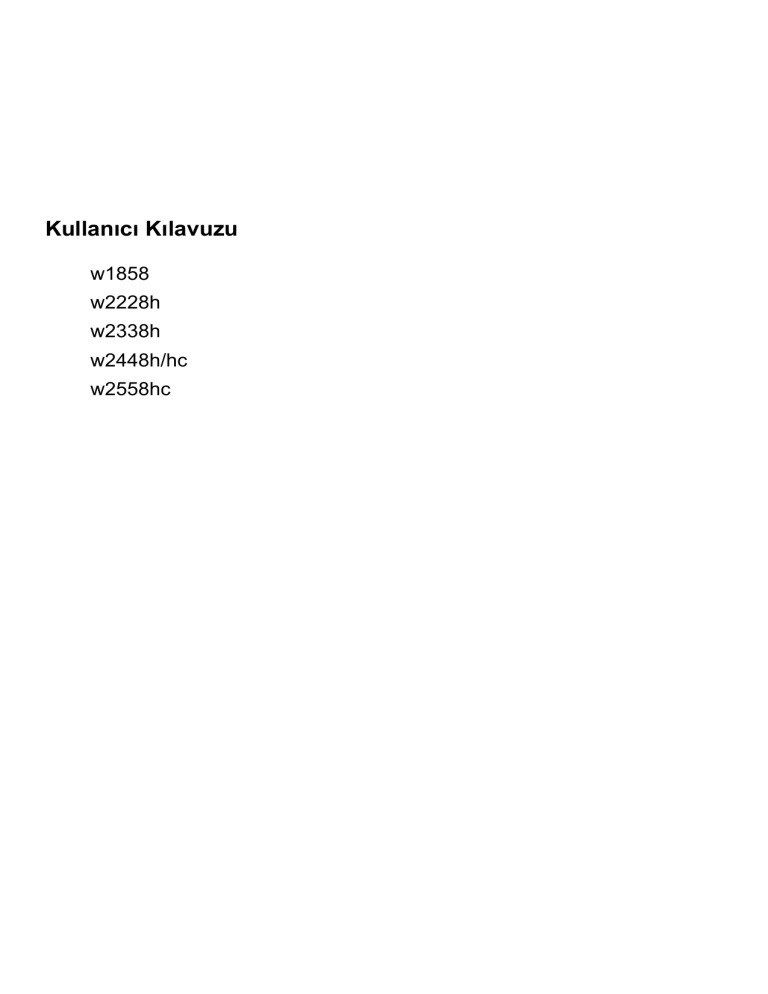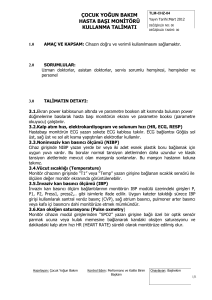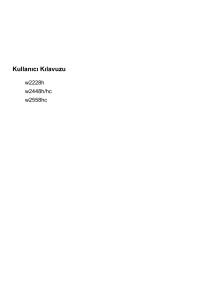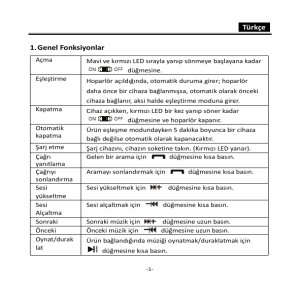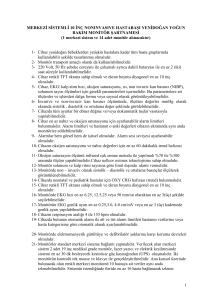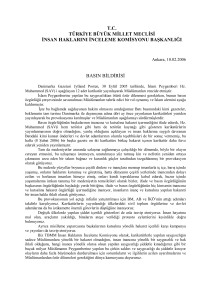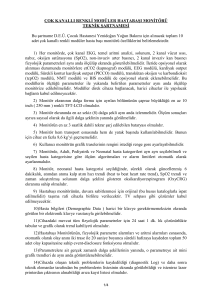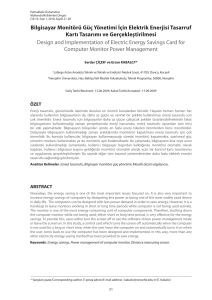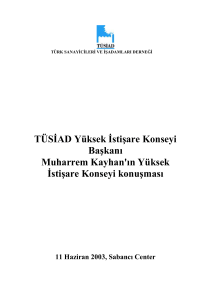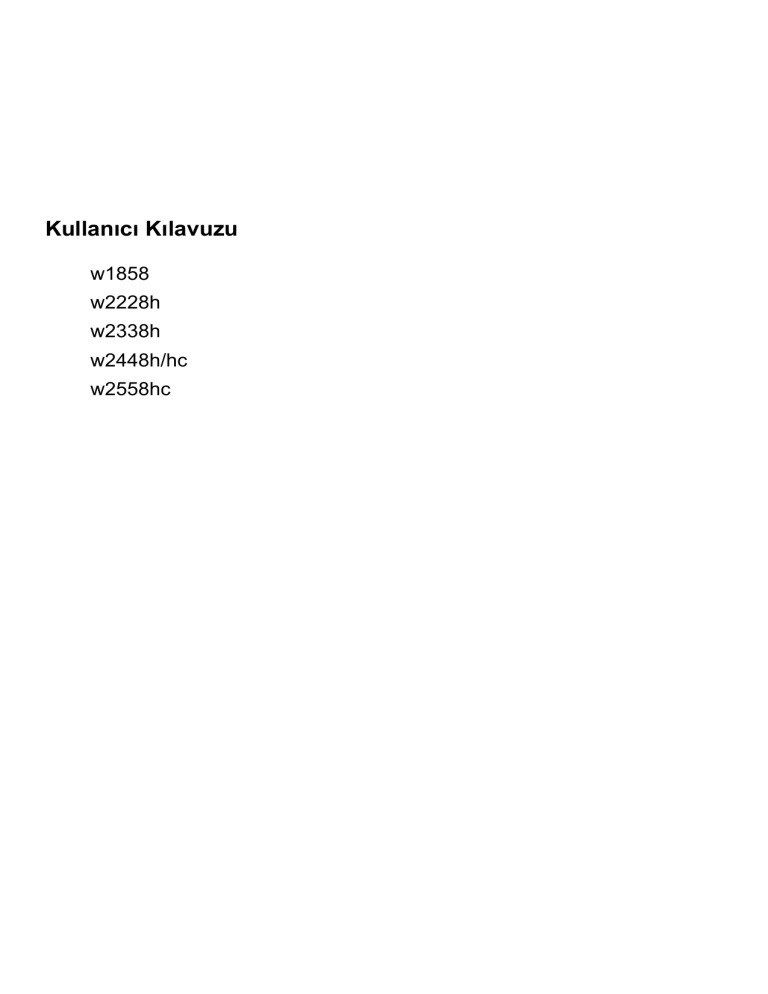
Kullanõcõ Kõlavuzu
w1858
w2228h
w2338h
w2448h/hc
w2558hc
HP ürünleri ve hizmetlerine ilişkin garantiler, bu tür ürünler ve hizmetlerle birlikte verilen açõk garanti bildirimlerinde belirtilmiştir.
Buradaki hiçbir ifade ek bir garanti olarak yorumlanmamalõdõr. HP, işbu belgedeki teknik veya yazõm hatalarõndan veya kusurlardan
sorumlu tutulamaz.
HP, cihazda HP tarafõndan tedarik edilmemiş yazõlõmõn kullanõmõ veya güvenilirliği konusunda hiçbir sorumluluk kabul etmez.
Bu belge telif haklarõyla korunan mülkiyet bilgileri içermektedir. Bu belgenin hiçbir bölümü HP’nin önceden yazõlõ onayõ
olmaksõzõn fotokopiyle çoğaltõlamaz, yeniden yazõlamaz veya başka bir dile çevrilemez.
Hewlett-Packard Company
10955 Tantau Avenue
Cupertino, California 95014-0770
USA
Copyright © 2006–2008 Hewlett-Packard Development Company, L.P.
Microsoft ve Windows, Microsoft Corporation’õn ABD tescilli ticari markalarõdõr.
Adobe ve Acrobat, Adobe Systems Incorporated’õn ticari markalarõdõr.
ENERGY STAR ve ENERGY STAR logosu, Amerika Birleşik Devletleri Çevre Koruma Bürosu’nun ABD'de tescilli markalarõdõr.
Bluetooth mal sahibinin ticari markasõdõr ve Hewlett-Packard Company tarafõndan lisansla kullanõlmaktadõr.
HP, teknolojinin yasal kullanõmõnõ destekler ve ürünlerinin telif haklarõ kanunuyla izin verilenler dõşõndaki kullanõmlarõnõ tavsiye
etmez veya desteklemez.
Buradaki bilgiler önceden haber verilmeksizin değiştirilebilir.
Simge Özellikleri
Aşağõdaki bölümde bu belgede kullanõlan simge özellikleri açõklanmaktadõr.
Notlar, Dikkat Notlarõ ve Uyarõlar
Bu kõlavuz içerisinde, bazõ metin bölümlerinin yanõnda bir simge olabilir. Bu bölümler notlar, dikkat notlarõ ve
uyarõlar olup şu amaçla kullanõlõrlar:
UYARI: Yönergelere uyulmamasõnõn yaralanmayla veya ölümle sonuçlanabileceğini belirtir.
DİKKAT: Yönergelere uyulmamasõnõn donatõda oluşacak zararla veya bilgi kaybõyla sonuçlanabileceğini belirtir.
NOT: Ek bilgileri belirtir.
Kullanõcõ Kõlavuzu
iii
iv
Kullanõcõ Kõlavuzu
Içindekiler
Simge Özellikleri ................................................................................................................................................. iii
Notlar, Dikkat Notlarõ ve Uyarõlar................................................................................................................... iii
1 Ürün Özellikleri
HP LCD Monitörler...........................................................................................................................................1–1
Özellikler ....................................................................................................................................................1–1
2 Güvenlik ve Bakõm Yönergeleri
Önemli Güvenlik Bilgileri ..................................................................................................................................2–1
Güvenlik Önlemleri.....................................................................................................................................2–1
Bakõm Yönergeleri ...........................................................................................................................................2–2
Monitörü Temizleme ........................................................................................................................................2–2
3 Monitörü Kurma
Monitörü Ambalajõndan Çõkarma .....................................................................................................................3–1
Monitör Kurulumu ............................................................................................................................................3–1
Dirsekli tabanõ monte etme...................................................................................................................3–1
Çift menteşeli monitörün katlarõnõ açma ...............................................................................................3–2
Duvara monte etmek için dirsekli monitör tabanõnõ hazõrlama..............................................................3–3
Çift menteşeli monitörü duvara monte etme.........................................................................................3–3
Hazõrlõk .................................................................................................................................................3–3
VGA (Analog) veya DVI-D (Dijital) Kabloyu Bağlama ................................................................................3–4
VGA kablosunu bağlama......................................................................................................................3–5
DVI-D kablosunu bağlama ...................................................................................................................3–5
VGA / DVI-I Kablosunu Bağlama (Yalnõzca Belirli Modellerde) .................................................................3–5
HDMI Kablosunu Bağlama (Yalnõzca Belirli Modellerde) ...........................................................................3–5
Ses ve Video Kablolarõ ve Adaptörler ........................................................................................................3–6
Ses Kablosunu Bağlama............................................................................................................................3–7
USB Hub Kablosunu Bağlama (Yalnõzca Belirli Modellerde) .....................................................................3–7
USB Aygõtlarõnõ Monitöre Bağlama (Yalnõzca Belirli Modellerde)...............................................................3–8
Güç Kablosunu Bağlama ...........................................................................................................................3–8
Kablo Yönetimi ...........................................................................................................................................3–9
Eğimi Ayarlama................................................................................................................................................3–9
Dönüşü Ayarlama ..........................................................................................................................................3–10
Yüksekliği Ayarlama (Yalnõzca Belirli Modellerde) ...................................................................................3–11
Monitörü Döndürme (Yalnõzca Belirli Modellerde)....................................................................................3–11
Klavye Yeri.....................................................................................................................................................3–13
Kullanõcõ Kõlavuzu
v
4 Monitörü Çalõştõrma
CD Yazõlõm ve Yardõmcõ Programlarõ...............................................................................................................4–1
Sürücüleri Yükleme ....................................................................................................................................4–1
Internet’ten güncelleştirilmiş sürücüleri indirme....................................................................................4–1
Otomatik Ayarlama İşlevini Kullanma.........................................................................................................4–2
My Display Yazõlõmõ (Yalnõzca Belirli Modellerde) ...........................................................................................4–3
Ön Panel Kontrolleri.........................................................................................................................................4–3
Ekran Menüsü'nü Kullanma .............................................................................................................................4–4
Ekran Menüsü Seçimleri ............................................................................................................................4–4
Video Giriş Konektörlerini Seçme ....................................................................................................................4–8
Monitör Durumlarõnõ Tanõmlama ......................................................................................................................4–8
Ekran Kalitesini Ayarlama ................................................................................................................................4–8
Analog Videoyu En İyileştirme ...................................................................................................................4–9
Güç Tasarrufu Özelliği .....................................................................................................................................4–9
Ortam Işõğõ Algõlayõcõsõ (Belirli Modellerde)....................................................................................................4–10
Görev õşõğõ (Yalnõzca Belirli Modellerde) .......................................................................................................4–10
Web kamerasõ (Belirli Modellerde).................................................................................................................4–11
Web Kamerasõyla Video ve Fotoğraf Çekme ...........................................................................................4–11
Video Sohbeti veya Konferans Aramasõ Yapma ......................................................................................4–12
Yüksek Bant Genişlikli Dijital İçerik Koruma (HDCP).....................................................................................4–12
5 Dijital Resim Karesi Kart Okuyucusunu Kullanma (Yalnõzca Belirli Modellerde)
Monitör Menüsünü Uzaktan Kumanda ile Kullanma ..................................................................................5–2
Ana Menü...................................................................................................................................................5–3
Fotoğraflarõ Görüntüleme ...........................................................................................................................5–3
Slayt Gösterisini Görüntüleme ...................................................................................................................5–4
Müzik/Ses dinleme .....................................................................................................................................5–4
Video Dosyalarõnõ İzleme ...........................................................................................................................5–5
Ayarlarõ Değiştirme ..........................................................................................................................................5–5
Dil Ayarõnõ Değiştirme ................................................................................................................................5–6
Ekran Görüntüsü Boyutu Ayarõnõ Değiştirme .............................................................................................5–6
Slayt Gösterisi Geçişlerini Değiştirme ........................................................................................................5–7
Slayt Gösterisi Hõzõnõ Değiştirme ...............................................................................................................5–7
Slayt Gösterisi Karõştõrmasõnõ Değiştirme ..................................................................................................5–7
DPF için LCD Ayarlarõnõ Yapma ................................................................................................................5–8
Fabrika Varsayõlanlarõnõ Geri Yükleme ......................................................................................................5–8
6 Monitörü Taşõma İçin Hazõrlama
Dirsekli Tabanõ Çõkarma ............................................................................................................................6–1
Çift Menteşeli Monitörü Katlama ................................................................................................................6–2
A Sorun Giderme
Sõk Karşõlaşõlan Sorunlarõ Çözme ................................................................................................................... A–1
hp.com adresinden Destek Alma .................................................................................................................... A–3
Teknik Desteği Arama Hazõrlõğõ ...................................................................................................................... A–3
Derecelendirme Etiketini Bulma ................................................................................................................ A–3
B Teknik Özellikler
HP LCD Monitörler.......................................................................................................................................... B–1
Önceden Ayarlanmõş Video ve Yüksek Çözünürlük Modlarõ .......................................................................... B–4
LCD Monitör Kalitesi ve Piksel Politikasõ ........................................................................................................ B–8
Güç Kablosu Seti Gereksinimleri .................................................................................................................... B–8
vi
Kullanõcõ Kõlavuzu
C Kurumsal Yasal Düzenleme Bildirimleri
Federal İletişim Komisyonu Bildirimi ............................................................................................................... C–1
Değişiklikler ............................................................................................................................................... C–1
Kablolar ..................................................................................................................................................... C–1
FCC Logosunu Taşõyan Ürünler için Uygunluk Bildirimi, Yalnõzca Amerika Birleşik Devletleri....................... C–1
Malzemeleri Elden Çõkarma............................................................................................................................ C–2
Kimyasal Maddeler ......................................................................................................................................... C–2
Kanada Bildirimi.............................................................................................................................................. C–2
Avis Canadien................................................................................................................................................. C–2
Avrupa Birliği Yasal Düzenleme Bildirimi ........................................................................................................ C–2
Avrupa Birliğindeki Ev Kullanõcõlarõ tarafõndan Atõklarõn Elden Çõkarõlmasõ .................................................... C–3
Japon Bildirimi ................................................................................................................................................ C–3
Japon Güç Kablosu Bildirimi ........................................................................................................................... C–3
Japon Malzeme İçeriği Bildirimi ...................................................................................................................... C–3
Kore Bildirimi................................................................................................................................................... C–4
EPA ENERGY STAR® Uyumluluğu................................................................................................................ C–4
HP Geri Dönüşüm Programõ ........................................................................................................................... C–4
Kullanõcõ Kõlavuzu
vii
viii
Kullanõcõ Kõlavuzu
1
Ürün Özellikleri
HP LCD Monitörler
HP LCD (sõvõ kristal ekran) monitörler aktif matris, ince film transistörlü (TFT) ekrana sahiptir. Bu kõlavuz şu beş
modeli kapsar:
■
w1858 LCD monitör
■
w2228h LCD monitör
■
w2338h LCD monitör
■
w2448h/hc LCD monitör
■
w2558hc LCD monitör
Özellikler
■
Geniş çapraz ekran
■
En iyi çözünürlük:
❏
w1858: 1366 x 768, 60 Hz
❏
w2228h: 1680 x 1050, 60 Hz
❏
w2338h: 1920 x 1080, 60 Hz
❏
w2448h/hc: 1920 x 1200, 60 Hz
❏
w2558hc: 1920 x 1200, 60 Hz
Artõ düşük çözünürlükleri için tam ekran desteği
■
Desteklenen video girişleri:
❏
VGA analog sinyali (yalnõzca belirli modellerde)
❏
DVI dijital sinyal (yalnõzca belirli modellerde)
❏
Yüksek netliğe sahip multimedya arabirim (HDMI) (yalnõzca belirli modellerde)
■
Grafik uygulamalarõ ve oyunlarda daha iyi bir deneyim sağlayan hõzlõ yanõt verme süresi
■
Otururken veya ayaktayken ya da monitörün bir kenarõndan diğerine ilerlerken kolay görüş
■
Eğim ayarõ
■
Yüksek ayarlama (yalnõzca belirli modellerde)
■
Döndürme ayarõ
■
Yatay veya dikey görüntüleme için döndürme ayarõ (yalnõzca belirli modellerde)
■
Web kamerasõ ve mikrofon (yalnõzca belirli modellerde)
■
Uzaktan kumandalõ iki-yuvalõ bellek kartõ okuyucusu (yalnõzca belirli modellerde)
■
Duvara monte etme dahil olmak üzere esnek montaj çözümleri için taşõnabilir ayak ve Video Elektronik
Standartlar Kurumu (VESA) standardõ montaj delikleri
■
Güvenlik kablosu için güvenlik kilidi yuvasõ (güvenlik kablosu ayrõ olarak satõlõr)
■
Bilgisayar sisteminiz tarafõndan desteklendiği takdirde Tak ve Çalõştõr özelliği
■
Ayar ve ekran en iyileştirme kolaylõğõ için ekran menüsü (OSD) üzerinden ayarlama (İngilizce,
Basitleştirilmiş Çince, Fransõzca, Almanca, İtalyanca, İspanyolca, Felemenkçe, Japonca veya Brezilya
Portekizcesi dil seçenekleri)
Kullanõcõ Kõlavuzu
1–1
Ürün Özellikleri
■
Yerleşik stereo hoparlörler, arkaya bakan
■
USB aygõtlarõyla kullanõlmak üzere dört - altõ Evrensel Seri Veri Yolu (USB) 2.0 bağlantõ noktasõ. Altõ USB
bağlantõ noktasõ olan modellerde iki bağlantõ yalnõzca dahili kullanõm (web kamerasõ ve kart okuyucusu)
için ayrõlmõştõr (yalnõzca belirli modellerde)
■
Ortam õşõğõ algõlayõcõsõ (yalnõzca belirli modellerde)
■
Görev õşõğõ (yalnõzca belirli modellerde)
■
Klavye koyma yeri
■
Enerji tüketimini azaltmak için Power Saver (Güç Tasarrufu)
■
Quick View (Hõzlõ Görüntüleme) ayarlarõ ekranõ
■
Aşağõdakilerin olduğu CD:
❏
Sürücüler
❏
Otomatik ayarlama yazõlõmõ
❏
My Display yazõlõmõ
❏
Web kamerasõ yazõlõmõ (yalnõzca belirli modellerde)
❏
Belgeler
❏
Adobe® Acrobat® Reader
Dirsekli taban
1–2
Çift menteşeli taban
Kullanõcõ Kõlavuzu
2
Güvenlik ve Bakõm Yönergeleri
Önemli Güvenlik Bilgileri
Güç kablosu monitörünüzle kullanõlmak üzere tasarlanmõştõr. Farklõ bir kablo kullanmak için yalnõzca bu monitörle
uyumlu güç kaynağõ ve bağlantõ kullanõn.
UYARI: Monitörünüzü, bilgisayarõnõzõ ve diğer ekipmanõnõzõ her zaman topraklanmõş prize bağlayõn. Elektrik
çarpmasõ ve aygõtõnõza zarar verme olasõlõğõnõ azaltmak için güç kablosunun topraklama özelliğini devre dõşõ
bõrakmayõn. Topraklama fişi önemli bir güvenlik özelliğidir.
UYARI: Güvenliğiniz için, güç kablosunu taktõğõnõz topraklanmõş prizin operatörün kolayca erişebileceği,
ekipmana mümkün olan en yakõn yerde olmasõnõ sağlayõn. Ekipmanõn güç bağlantõsõnõ kesmek için fişi sõkõca
kavrayarak, güç kablosunu prizden çekin. Hiçbir zaman kablodan tutarak çekmeyin.
DİKKAT: Bilgisayarõnõzõ olduğu kadar, monitörünüzü de korumak için bilgisayarõnõzõn ve çevre birimlerinin
(monitör, yazõcõ veya tarayõcõ gibi) tüm güç kablolarõnõ aşõrõ akõm korumalõ anahtarlõ uzatma kablosuna
veya kesintisiz güç kaynağõna (UPS) bağlayõn.
Çoklu fişlerin tümünde yüksek akõm korumasõ yoktur; çoklu fişlerin bu özelliğin bulunduğunu belirtir biçimde
etiketlenmesi gerekir. Aşõrõ akõm korumasõnõn başarõsõz olmasõ durumunda ekipmanõnõzõ değiştirebilmeniz
için hasar halinde değiştirme politikasõ sunan üreticilerin anahtarlõ uzatma kablolarõnõ kullanõn.
Güvenlik Önlemleri
■
Monitörün etiketi/arka plakasõ üzerinde belirtildiği şekilde, yalnõzca bu monitörle uyumlu güç kaynağõ ve
bağlantõ kullanõn.
■
Prize bağlõ ürünlerin toplam amper değerinin elektrik prizinin akõm değerini aşmadõğõna ve güç kablosuna
bağlõ ürünlerin toplam amper değerinin güç kablosunun değerini aşmadõğõna emin olun. Her aygõtõn amper
değerini (Amps veya A) belirlemek için güç etiketine bakõn.
■
Monitörü kolayca erişebileceğiniz bir prizin yakõnõna yerleştirin. Monitörün bağlantõsõnõ fişi sõkõca kavrayõp,
prizden çekerek kesin. Monitör bağlantõsõnõ kesmek istediğinizde, asla monitör kablosundan çekmeyin.
■
Güç kablosunun üzerinde bir şey bulunmamasõna dikkat edin. Kabloya basmayõn.
Kullanõcõ Kõlavuzu
2–1
Güvenlik ve Bakõm Yönergeleri
Bakõm Yönergeleri
Monitörünüzün performansõnõ artõrmak ve ömrünü uzatmak için:
■
Monitör kasasõnõ açmayõn veya bu ürünün bakõmõnõ kendiniz yapmaya çalõşmayõn. Monitörünüz düzgün
çalõşmõyorsa, yere düştüyse veya hasar gördüyse, ilgili Hewlett-Packard yetkili satõcõsõna, bayisine veya
yetkili servisine başvurun.
■
Yalnõzca çalõştõrma talimatlarõnda açõklanan ayarlarõ yapõn.
■
Kullanõlmadõğõ zamanlarda monitörü kapatõn. Bir ekran koruyucu programõ kullanarak ve kullanõlmadõğõ
zamanlarda monitörü kapatarak, monitörün ortalama kullanõm ömrünü büyük ölçüde artõrabilirsiniz.
■
Monitörünüzü iyi havalandõrõlan, aşõrõ õşõk, sõcaklõk ve rutubetten uzak bir yerde tutun.
■
Havalandõrma için kasa üzerinde yuvalar ve açõklõklar bulunmaktadõr. Bu açõklõklar engellenmemeli veya
üzerleri kapatõlmamalõdõr. Kasa yuvalarõna veya diğer açõklõklara herhangi türde bir nesne sokmayõn.
■
Temizlemeden önce monitörü prizden çekin. Sõvõ veya aerosol temizleyiciler kullanmayõn.
■
Monitörü düşürmeyin veya dengesiz bir yere yerleştirmeyin.
■
Monitörün tabanõnõ sökerken monitörünüzü çizilme, aşõnma veya kõrõlmaya karşõ korumak için yumuşak
bir yüzeye ön tarafõ aşağõ gelecek şekilde yatõrmanõz gerekir.
Monitörü Temizleme
Monitör, temizlenirken özel ilgi gerektiren yüksek kaliteli optik bir aygõttõr. Monitörü temizlemek için şu adõmlarõ
takip edin:
1.
Bilgisayarõ ve monitörü kapatõn.
2.
Temizlemeden önce monitörü prizden çekin.
DİKKAT: Monitör ekranõnõn veya kasasõnõn temizliğinde benzen, tiner, amonyak veya herhangi bir uçucu madde
kullanmayõn. Bu kimyasallar monitöre zarar verebilir. Sõvõ veya aerosol temizleyiciler kullanmayõn. LCD ekranõ
temizlemek için hiçbir zaman su kullanmayõn.
3.
Ekranõ kuru, yumuşak, temiz bir bezle silin.
Ekranõn ilave temizliğe ihtiyacõ varsa antistatik ekran temizleyici kullanõn.
4.
Monitör gövdesinin tozunu alõn. Kasayõ temizlemek için nemli bez kullanõn.
Kasanõn ilave temizliğe ihtiyacõ varsa izopropil alkolle nemlendirilmiş temiz bir bez kullanõn.
2–2
5.
Monitörün fişini takõn.
6.
Bilgisayarõ ve monitörü açõn.
Kullanõcõ Kõlavuzu
3
Monitörü Kurma
Monitörü Ambalajõndan Çõkarma
1.
Monitörü ambalajõndan çõkarõn. Tüm içeriğin mevcut olduğundan emin olun. Ambalaj kutularõnõ saklayõn.
2.
Bilgisayarõ ve diğer bağlõ cihazlarõ kapatõn.
3.
Monitörün masa üstüne mi yoksa duvara mõ monte edileceğini belirleyin. Bkz. “Monitör Kurulumu.”
4.
Monitörü monte etmek için düz bir zemin hazõrlayõn. Monte etmeye hazõrlarken monitör ekranõnõ yatõrmak
için kullanmak üzere düz, yumuşak, korumalõ bir alana ihtiyacõnõz olabilir.
5.
Monitörü duvara monte etmeye hazõrlamak için yõldõz tornavidaya ihtiyacõnõz vardõr. Bazõ kablolarõ sõkmak
için düz tornavidaya ihtiyacõnõz olabilir.
Monitör Kurulumu
Monitörü masa üstüne kurabilir veya duvara monte edebilirsiniz. Monitörü bilgisayarõnõzõn yakõnõnda uygun,
iyi havalandõrõlan bir yere yerleştirin.
Monitörü kurduktan sonra monitör kablolarõnõ bağlayõn.
Dirsekli tabanõ monte etme
DİKKAT: Ekran kõrõlabilir. LCD ekrana baskõ uygulamaktan veya dokunmaktan kaçõnõn, aksi takdirde zarar
verebilirsiniz.
1.
Monitör ekranõnõ düz, yumuşak, korunmalõ bir yüzeye yerleştirin.
2.
Boynu monitör tabanõyla aynõ hizaya getirin.
3.
Tabanõ, yerine oturuncaya kadar kaydõrõn. Tabanõn yerine sõkõca oturduğundan emin olun.
Dirsekli tabanõ monte etme
4.
Monitörü dikey bir konuma getirin ve düz ve sağlam bir zemine yerleştirin.
Kullanõcõ Kõlavuzu
3–1
Monitörü Kurma
Çift menteşeli monitörün katlarõnõ açma
UYARI: Çift menteşeli monitörü katlamak için yüzü aşağõya bakacak biçimde yerleştirmeyin. Taban menteşesi
yayõ açõlõp ciddi yaralanmalara veya zarara neden olabilir.
3–2
1.
Monitör düz, katlanmõş durumdayken ekran yukarõ bakacak biçimde düz bir yüzeye yerleştirin.
2.
Ekranõ yatay konuma döndürün (şekilde, düz ok siz monitörün önündeyken olan konumunuzdur).
(Bu adõmõ yalnõzca monitörünüzde döndürme özelliği varsa gerçekleştirin.)
3.
Monitörün tabanõnõ tutarken, ekrana basõnç uygulamadan veya dokunmadan paneli en üst konumuna yükseltin (1).
4.
Nakliye bandõnõ çõkarõn (kesmeyin) (2).
5.
Nakliye bandõnõ güvenli bir yere koyun; monitörü nakletmeniz gerektiğinde lazõm olabilir.
6.
Düzgün görüntüleme için taban menteşesini yukarõ kaldõrõn ve aşağõ indirin.
Kullanõcõ Kõlavuzu
Monitörü Kurma
Duvara monte etmek için dirsekli monitör tabanõnõ hazõrlama
1.
Güç kablosunun ve diğer kablolarõn monitörle olan bağlantõsõnõ kesin.
2.
Monitör tabanõnõ çõkarõn. Monitör panel ekranõnõn düz, yumuşak zemine yatõrõn.
3.
Taban söküldükten sonra, monitörün boynundaki lastik tõpayõ çõkarõn. Lastik tõpanõn altõnda bir vida ve panelin
üzerinde iki ek vida daha göreceksiniz.
4.
Tüm vidalarõ çõkarõn.
5.
Boynu monitörden ayõrõn.
6.
Çõkarõlan parçalarõ (lastik tõpa vidalar, boyun ve taban) ileride kullanmak üzere saklayõn.
7.
Monitörün güvenli bir şekilde takõldõğõndan emin olmak için montaj elemanõyla birlikte verilen talimatlarõ izleyin.
Panelin arkasõndaki dişli dört montaj deliği düz ekran monitörlerin monte edilmesine dair VESA standardõyla
uyumludur.
Duvara monte sehpa veya diğer bir montaj elemanõna tutturmak için bu dört deliği kullanõn.
Çift menteşeli monitörü duvara monte etme
Monitörü duvara, duvara monte edilmiş sehpaya veya diğer montaj elemanlarõna monte etmeden önce, monitör
tabanõnõ ve ayağõ çõkarmalõsõnõz. Montaj malzemelerinin verilmediğine dikkat edin. Bir yõldõz tornavidaya
gereksinim duyarsõnõz. Yordamõ uygulamaya başlamadan önce aşağõdaki uyarõ ve dikkat notlarõnõ okuyun.
UYARI: Kişisel yaralanma veya ekipmana zarar verme riskini azaltmak için monitörü yerleştirmeden önce
duvara montaj malzemelerinin tam olarak kurulduğundan ve güvenli olduğundan emin olun. Duvara montaj
malzemeleriyle birlikte verilen yönergelere bakõn ve monitörü taşõyõp taşõyamayacağõnõ kontrol edin.
Hazõrlõk
UYARI: Çift menteşeli monitörü katlamak için yüzü aşağõya bakacak biçimde yerleştirmeyin. Taban menteşesi
yayõ açõlõp ciddi yaralanmalara veya zarara neden olabilir.
1.
Güç kablosunun ve diğer kablolarõn monitörle olan bağlantõsõnõ kesin.
2.
Monitörü düz, yumuşak bir yüzeye yüzü aşağõya bakacak biçimde yerleştirin. Bu, menteşenin uzamasõna
ve monitörün düz olduğundan emin olmak için monitörün geriye eğilmesine neden olabilir.
3.
Parmak uçlarõnõzla VESA koruyucunu monitörün arkasõndan çõkarõn.
4.
VESA plakasõndan dört vidayõ çõkarõn.
Kullanõcõ Kõlavuzu
3–3
Monitörü Kurma
5.
Çõkarõlan parçalarõ (koruyucu, vidalar ve taban) ileride kullanmak üzere saklayõn.
6.
Monitörün güvenli bir şekilde takõldõğõndan emin olmak için montaj elemanõyla birlikte verilen talimatlarõ izleyin.
Panelin arkasõndaki dişli dört montaj deliği düz ekran monitörlerin monte edilmesine dair VESA standardõyla
uyumludur. Monitörde 100 mm açõklõk standardõ kullanõlmõştõr.
Duvara monte sehpa veya diğer bir montaj elemanõna tutturmak için bu dört deliği kullanõn.
VGA (Analog) veya DVI-D (Dijital) Kabloyu Bağlama
VGA video kablosu veya DVI-D video kablosu kullanõn (belirli modellerle birlikte verilir). DVI kullanabilmeniz için
DVI uyumlu bir grafik kartõnõz olmasõ gerekir. Konektörler monitörün arka tarafõndadõr. Bilgisayar ve monitörün
kapalõ ve fişlerinin çekilmiş olduğundan emin olun.
Bazõ grafik kartlarõnda hem DVI konektör, hem de DVI - VGA dönüştürücü bulunur (yalnõzca belirli modellerde).
Monitörde VGA konektörü olmasõna karşõn DVI konektörü yoksa, bilgisayara bağlamak için DVI - VGA
dönüştürücüyü kullanõn. DVI - VGA dönüştürücüyü bilgisayarõn grafik kartõndaki DVI konektörüne bağlayõn ve
ardõndan VGA kablosunu dönüştürücüye ve monitöre bağlayõn.
VGA veya DVI-D kablosunu bağlama — konektör konumlarõ farklõ olabilir
3–4
Kullanõcõ Kõlavuzu
Monitörü Kurma
VGA kablosunu bağlama
VGA video kablosunun bir ucunu monitörün arkasõna, diğer ucunu da bilgisayardaki VGA video konektörüne takõn.
DVI-D kablosunu bağlama
DVI-D video kablosunun bir ucunu monitörün arkasõna, diğer ucunu da bilgisayardaki DVI-D video konektörüne
takõn. Bu kabloyu yalnõzca bilgisayarõnõzda DVI uyumlu grafik kartõ varsa kullanabilirsiniz. Monitör DVI-D konektörü
ve kablosu yalnõzca belirli modellerle birlikte verilir.
NOT: DVI - HDMI adaptörü kullanõyorsanõz hoparlörleri etkinleştirmek için yeşil ses kablosunu bağlamalõsõnõz.
DVI konektöründen gelen sinyal yalnõzca video içindir.
VGA / DVI-I Kablosunu Bağlama (Yalnõzca Belirli Modellerde)
Kablonun VGA ucunu bilgisayarõn arkasõna, DVI-I ucunu da monitöre bağlayõn.
HDMI Kablosunu Bağlama (Yalnõzca Belirli Modellerde)
HDMI kablosunun bir ucunu monitörün arkasõna, diğer ucunu alõcõ kutusuna, DVD oynatõcõ veya dijital televizyon
gibi uyumlu dijital ses/video kaynağõna bağlayõn.
Kullanõcõ Kõlavuzu
3–5
Monitörü Kurma
Ses ve Video Kablolarõ ve Adaptörler
Aşağõdaki tabloda monitörü bilgisayara, televizyona veya alõcõ kutusuna bağlamak için gerekebilecek kablo türleri
gösterilmektedir.
Gereken kablo sayõsõ ve türü modele göre değişiklik gösterebilir. Bazõ kablolar ve adaptörler yalnõzca belirli modellerle
birlikte verildiğinden ayrõca satõlabilir.
Kablo/Adaptör:
Adõ
Açõklama
HDMI kablosu
HDMI tamamen dijital sinyaller iletir. DVD veya DVR'den
oynatmak için önerilir.
HDMI video, ses ve kontrol sinyallerine sahip olduğu
için hem sõkõştõrõlmamõş dijital ses, hem de dijital video
sinyallerini iletebilir.
DVI kablosu
DVI tamamen dijital video sinyalleri iletir.
VGA kablo
VGA analog video sinyalleri iletir.
DVI - VGA adaptörü
DVI monitörü bilgisayarõn, televizyonun veya alõcõ
kutusunun arkasõndaki VGA konektörüne ya da
VGA monitörü bilgisayarõn, televizyonun veya alõcõ
kutusunun arkasõndaki DVI konektörüne bağlar.
DVI - HDMI adaptörü
DVI monitörü bilgisayarõn, televizyonun veya alõcõ
kutusunun arkasõndaki HDMI konektörüne ya da HDMI
monitörü bilgisayarõn, televizyonun veya alõcõ kutusunun
arkasõndaki DVI konektörüne bağlar.
NOT: DVI - HDMI adaptörü kullanõyorsanõz hoparlörleri
etkinleştirmek için yeşil ses kablosunu bağlamalõsõnõz.
VGA - DVI-I kablosu
Analog video sinyalini dijital video sinyaline dönüştürür.
NOT: VGA veya DVI sinyal kullanõrken VGA veya DVI sinyaller yalnõzca video verilerini dönüştürüp ses
verilerini dönüştürmediğinden sesi ayrõca bağlamanõz gerekir. HDMI sinyali hem video, hem de ses verilerini
dönüştürebildiğinden HDMI kullanõrken ayrõ ses bağlantõsõ gerekmez.
3–6
Kullanõcõ Kõlavuzu
Monitörü Kurma
Ses Kablosunu Bağlama
Aşağõdaki resimde gösterildiği gibi ses kablosunu kullanarak dahili monitör hoparlörlerini bilgisayara bağlayõn.
Ses kablolarõnõ bağlama — konektör konumlarõ değişebilir
USB Hub Kablosunu Bağlama (Yalnõzca Belirli Modellerde)
Bilgisayardan gelen USB hub kablosunu monitördeki USB Girişi konektörüne bağlayõn. Bu, monitördeki USB 2.0
bağlantõ noktalarõnõ etkinleştirir.
USB In
Kullanõcõ Kõlavuzu
3–7
Monitörü Kurma
USB Aygõtlarõnõ Monitöre Bağlama (Yalnõzca Belirli Modellerde)
USB flash sürücü veya dijital video kamera gibi dört USB aygõtõnõ monitörünüze bağlayabilirsiniz. Bunu yalnõzca
USB hub kablosunu bilgisayardan monitöre bağladõktan sonra yapõn.
Güç Kablosunu Bağlama
1.
Aşağõdaki uyarõyõ okuyun.
UYARI: Elektrik çarpmasõ veya donatõnõzõn zarar görmesi tehlikesini en aza indirgemek için:
■
Güç kablosunun topraklama fişini devre dõşõ bõrakmayõn. Topraklama fişi önemli bir güvenlik özelliğidir.
Güç kablosunu topraklõ bir elektrik prizine takõn.
■
Güç kablosunu taktõğõnõz topraklanmõş prizin operatörün kolayca erişebileceği, ekipmana mümkün olan
en yakõn yerde olduğundan emin olun. Güç kablosu üzerinde yürünme olasõlõğõ olmayacak veya üzerine
ya da karşõsõna konan eşyalar tarafõndan ezilmeyecek şekilde döşenmelidir.
■
Güç kablolarõnõn veya diğer kablolarõn üzerine hiçbir şey koymayõn. Kablolarõ kimsenin basmayacağõ
veya takõlmayacağõ şekilde düzenleyin. Kablodan tutarak çekmeyin.
Diğer bilgiler için Ek B’deki “Teknik Özellikler” başlõklõ bölüme bakõn.
Güç kablosunu bağlama
2.
3–8
Güç kablosunun bir ucunu monitöre, diğer ucunu da topraklõ bir elektrik prizine bağlayõn.
Kullanõcõ Kõlavuzu
Monitörü Kurma
Kablo Yönetimi
HP LCD monitörlerin her iki yanõnda, kablo yönetimi için iki kablo kanalõ bulunur. Kablolar buralara kolayca
yerleştirilebilir ve önden bakõldõğõnda görünmez.
NOT: Monitörünüzün döndürme özelliği varsa, monitör döndürüldüğünde kablolarõn çekilmeyeceği ve bağlantõsõnõn
kesilmeyeceği biçimde yeterince gevşek ayarlandõğõndan emin olun.
.
Eğimi Ayarlama
En iyi görüşü elde etmek için aşağõda anlatõldõğõ şekilde, ekranõn eğimini istediğiniz gibi ayarlayõn:
1.
Yüzünüz monitöre dönük olarak durun ve eğimi değiştirirken monitörü devirmemek için tabanõ tutun.
2.
Monitörün üst kenarõnõ, ekrana dokunmadan kendinize veya öteye doğru hareket ettirerek, eğimi ayarlayõn.
Kullanõcõ Kõlavuzu
3–9
Monitörü Kurma
DİKKAT: Monitör, menteşe tamamen açõlmõşsa ve ekran çok geriye yatõrõldõysa arkaya düşebilir.
Dönüşü Ayarlama
HP LCD monitör, döndürme özelliğiyle makul ölçülerde döndürülebilir.
DİKKAT: Kõrõlmasõnõ veya zarar görmesini önlemek için döndürürken veya eğimi değiştirirken, LCD ekrana baskõ
uygulamaktan kaçõnõn.
3–10
Kullanõcõ Kõlavuzu
Monitörü Kurma
Yüksekliği Ayarlama (Yalnõzca Belirli Modellerde)
Monitör, menteşe açõlarak veya kapatõlarak yukarõya veya aşağõya doğru kolayca ayarlanõr.
Monitörü Döndürme (Yalnõzca Belirli Modellerde)
NOT: Bu döndürme özelliğinin (yalnõzca belirli modellerde) tüm işlevleri için My Display yazõlõmõnõn yüklenmesi
gerekebilir. Bu yazõlõmõn nasõl yükleneceği hakkõnda bilgi için Monitörü Çalõştõrma bölümündeki “My Display
Yazõlõmõ (Yalnõzca Belirli Modellerde)” konusuna bakõn. Bazõ grafik kartlarõ ekrandaki görüntünün otomatik olarak
döndürülmesini desteklemektedir.
1.
Monitöre dönükken ve tabanõnõ aşağõda tutarken, ekranõn alt kõsmõnõ kendinize doğru çekerek monitörü
10 - 30 derece geriye doğru döndürün.
Kullanõcõ Kõlavuzu
3–11
Monitörü Kurma
DİKKAT: İlk adõm önemlidir — çift menteşeli monitör, monitör döndürülmeden önce yeterince eğilmezse, taban
yüzeyini çizebilir.
2.
3–12
Monitör yatak konumdaysa, geriye eğildikten sonra saat yönünde dikey konuma döndürün. Dikey konumdaysa,
geriye doğru eğin ve monitörü saat yönünün tersine yatay konuma döndürün.
Kullanõcõ Kõlavuzu
Monitörü Kurma
Klavye Yeri
Masaüstünde daha fazla yere ihtiyacõnõz varsa kullanmadõğõnõz zaman klavyeyi monitörün altõna yerleştirin.
Kullanõcõ Kõlavuzu
3–13
Monitörü Kurma
3–14
Kullanõcõ Kõlavuzu
4
Monitörü Çalõştõrma
CD Yazõlõm ve Yardõmcõ Programlarõ
Bu monitörle birlikte verilen CD’de, bilgisayarõnõza yükleyebileceğiniz sürücü ve yazõlõmlar bulunmaktadõr.
Sürücüleri Yükleme
Sürücüleri güncelleştirmeniz gerektiğine karar verirseniz, monitör sürücüleri INF ve ICM dosyalarõnõ CD'den
veya Internet'ten indirebilirsiniz.
Monitör sürücüsü yazõlõmõnõ CD’den yüklemek için:
1.
CD’yi bilgisayarõnõzõn CD sürücüsüne yerleştirin. CD menüsü görüntülenir.
2.
Dili seçin.
3.
Install Monitor Driver Software (Monitör Sürücüsü Yazõlõmõnõ Yükle) seçeneğini tõklatõn.
4.
Ekrandaki yönergeleri izleyin.
5.
Bilgisayarõ yeniden başlatõn.
6.
Display Control Panel (Ekran Denetim Masasõ) ayarlarõnda uygun çözünürlük ve yenileme hõzlarõnõn
göründüğünden emin olun. Daha fazla bilgi için Windows® işletim sistemi belgelerine bakõn.
NOT: Yükleme hatasõ durumunda dijital olarak imzalanmõş monitör sürücülerini (INF veya ICM dosyalarõnõ)
CD’den elle yüklemeniz gerekebilir. Talimatlar için CD’deki “Driver Software Readme” (Sürücü Yazõlõmõ Benioku)
dosyasõna bakõn (yalnõzca İngilizce).
Internet’ten güncelleştirilmiş sürücüleri indirme
HP Destek sitesinden sürücü ve yazõlõm dosyalarõnõn en son sürümlerini indirmek için:
1.
Şu adrese gidin: http://www.hp.com/support
2.
Yaşadõğõnõz ülke veya bölgeyi seçin.
3.
Download Drivers and Software (Sürücü ve Yazõlõm İndirme) seçeneğini işaretleyin.
4.
Monitörünüzün model numarasõnõ girin. Monitörünüz için olan yazõlõm indirme sayfalarõ görüntülenir.
5.
İndirme sayfalarõndaki talimatlarõ kullanarak sürücü ve yazõlõm dosyalarõnõ indirip yükleyin.
6.
Sisteminizin gereksinimleri karşõladõğõndan emin olun.
Kullanõcõ Kõlavuzu
4–1
Monitörü Çalõştõrma
Otomatik Ayarlama İşlevini Kullanma
Monitör üzerindeki Otomatik/Seç düğmesini ve sağlanan CD'deki otomatik ayarlama deseni yazõlõmõnõ kullanarak
ekran performansõnõ kolayca VGA girişi için en iyileştirilmiş duruma getirebilirsiniz.
Monitörünüzde DVI veya HDMI girişi kullanõlõyorsa bu yordamõ kullanmayõn. Monitörünüz VGA girişi kullanõyorsa
bu yordam aşağõdaki görüntü kalitesi sorunlarõnõ düzeltebilir:
■
Bulanõk veya net olmayan odaklama
■
Gölge ve çizgi oluşumu veya gölgeleme etkileri
■
Belirsiz dikey çubuklar
■
İnce, yatay kayan çizgiler
■
Ortalanmamõş resim
DİKKAT: Aynõ durağan görüntüyü ekranda uzun süre (12 saat kesintisiz kullanmama) görüntüleyen monitörlerde
görüntü izi oluşabilir. Ekranõnõzda resim izi olmamasõ için uzun bir süre kullanmayacaksanõz her zaman ekran
koruyucusu uygulamasõnõ etkinleştirmeniz veya monitörü kapatmanõz gerekir. Görüntü izi tüm LCD ekranlarda
oluşabilecek bir durumdur.
Otomatik ayarlama işlevini kullanmak için:
1.
Ayarlamadan önce monitörün õsõnmasõ için 20 dakika bekleyin.
2.
Monitörün ön panelindeki Otomatik/Seç düğmesine basõn.
❏
Menü düğmesine basõp, ardõndan da Ekran Menüsü'nden Image Control (Görüntü Denetimi)
Auto Adjustment (Otomatik Ayarlama) öğelerini seçebilirsiniz. Bu bölümdeki “Ekran Kalitesini
Ayarlama” başlõğõna bakõn.
❏
Sonuç tatmin edici değilse yordamõ uygulamaya devam edin.
3.
CD’yi bilgisayarõnõzõn CD sürücüsüne yerleştirin. CD menüsü görüntülenir.
4.
Dili seçin.
5.
Open Auto-Adjustment Software (Otomatik Ayarlama Yazõlõmõnõ Aç) öğesini seçin.
6.
Kurulum test deseni görüntülenir.
Otomatik ayarlama kurulumu test deseni
7.
4–2
Kararlõ, ortalanmõş bir görüntü elde etmek için monitörün ön panelindeki Otomatik/Seç düğmesine basõn.
Kullanõcõ Kõlavuzu
Monitörü Çalõştõrma
My Display Yazõlõmõ (Yalnõzca Belirli Modellerde)
En iyileştirilmiş görüntüleme için My Display yazõlõmõnõ kullanõn. Oyun oynarken, film izlerken, fotoğraf düzenlerken
veya yalnõzca belge veya tablolar üzerinde çalõşõrken etkin olacak ayarlarõ seçebilirsiniz. My Display yazõlõmõ parlaklõk,
renk veya karşõtlõk gibi ayarlarõ düzenlemeniz için kolay bir yol sağlar.
Yazõlõmõ yüklemek için:
1.
CD’yi bilgisayarõnõzõn CD sürücüsüne yerleştirin. CD menüsü görüntülenir.
2.
Dili seçin.
3.
Install My Display Software (My Display Yazõlõmõnõ Yükle) (yalnõzca belirli modellerde kullanõlabilir)
seçeneğini tõklatõn.
4.
Ekrandaki yönergeleri izleyin.
5.
Bilgisayarõ yeniden başlatõn.
My Display yazõlõmõnõ açmak için:
1.
Görev çubuğundan HP My Display simgesini tõklatõn.
Veya
1.
Görev çubuğundan Windows Vista başlat düğmesini™
2.
Tüm Programlar'õ tõklatõn.
3.
HP My Display'i tõklatõn.
4.
HP My Display'i seçin.
tõklatõn.
Ek bilgileri için yazõlõm uygulamasõndaki ekran Yardõmõ’na bakõn.
Ön Panel Kontrolleri
Kumanda düğmeleri panelin önünde veya üstünde bulunur:
Simge
Açõklama
Power
(Güç)
Monitörü açar ve bekleme veya uyku moduna sokar.
Menu
(Menü)
Ekran menüsünü açar, seçim yapar veya menüden çõkar.
NOT: Modele bağlõ olarak güç düğmesi monitörün üstünde veya önünde bulunur.
Ses düzeyini ayarlar.
Source
(Kaynak)
Bilgisayardan video girişi kaynağõnõ seçin.
–
Ekran menüsü seçeneklerinde geriye doğru gider ve ayar düzeylerini azaltõr.
+
Ekran menüsünde seçenekleri değiştirir ve ayar düzeylerini artõrõr.
Auto
(Otomatik)
Select
(Seç)
Kullanõcõ Kõlavuzu
Ekranõ Menüsü etkin olmadõğõnda Auto (Otomatik) ekranõ en ideal ayara getirir.
Belirlenen seçeneği girer.
4–3
Monitörü Çalõştõrma
Ekran Menüsü'nü Kullanma
Ekran menüsü, ekrandaki resmin üstünde görüntülenen ve genel olarak monitörlerde, televizyonlarda, VCR'lerde
ve DVD oynatõcõlarda ses, kanal ve saat gibi bilgiler için kullanõlan görüntüdür.
NOT: Ayarlarõ yapmak için My Display Ekran Menüsü yazõlõmõnõ veya ön paneldeki kumanda düğmelerini
kullanabilirsiniz.
1.
Monitör açõk değilse, Güç düğmesine basarak monitörü açõn.
2.
Ekran menüsüne erişmek için Menü düğmesine basõn. OSD Main Menu (Ekran Ana Menüsü) görüntülenir.
3.
Ana veya Alt Menü menülerinde gezinmek için monitörün ön panelindeki + (Artõ) düğmesine basarak yukarõya
veya – (Eksi) düğmesine basarak tersine kaydõrõn. Ardõndan vurgulanmõş işlevi seçmek için Auto/Select
(Otomatik/Seç) düğmesine basõn.
En alt seçimdeyken aşağõ doğru ilerlerseniz, menü en üst seçime çõkar. En üst seçimdeyken yukarõ doğru
ilerlerseniz, menü en alt seçime iner.
4.
Seçili öğenin ölçeğini ayarlamak için + veya – düğmesine basõn.
5.
Save and Return (Kaydet ve Geri Dön) seçeneğini belirleyin.
Ayarõ kaydetmek istemiyorsanõz Alt Menüde Cancel (İptal) veya Ana Menüde Exit (Çõkõş) öğesini seçin.
6.
Ekran Menüsü’nden çõkmak için Menu (Menü) düğmesine basõn.
NOT: Bir menü görüntülendiğinde 30 saniye süresince herhangi bir düğmeye basõlmazsa (varsayõlan fabrika ayarõ),
düzenleme ve ayarlar kaydedilir ve menü kapanõr.
Ekran Menüsü Seçimleri
Aşağõdaki tabloda Ekran Menüsü seçimleri ve işlevlerinin açõklamalarõ listelenmiştir. Bir Ekran Menüsü öğesini
değiştirdikten sonra menü ekranõnda aşağõdaki seçenekler varsa şunlarõ yapabilirsiniz:
4–4
■
Cancel (İptal) — önceki menü düzeyine dönme.
■
Save and Return (Kaydet ve Geri Dön) — tüm değişiklikleri kaydedip Ekran Menüsü'ne geri dönmek için.
Save and Return (Kaydet ve Geri Dön) seçeneği yalnõzca bir menü öğesinde değişiklik yaparsanõz etkinleşir.
■
Reset (Sõfõrla) — önceki ayarlara dönme.
Kullanõcõ Kõlavuzu
Monitörü Çalõştõrma
Simge
Ana Menü Seçenekleri
Alt Menü Seçenekleri
Açõklama
Switch Video Input
(Video Girdisini Değiştir)
(yalnõzca belirli modellerde)
Monitör iki etkin ve geçerli video kaynağõna bağlõyken,
video giriş sinyali kaynağõ arasõnda geçiş yapar. Video
girişi kaynağõnõ değiştirmek birkaç saniye alabilir.
Brightness (Parlaklõk)
Ekranõn parlaklõk düzeyini ayarlar.
Contrast (Karşõtlõk)
Ekranõn karşõtlõk düzeyini ayarlar.
Image Control
(Görüntü Denetimi)
Ekran görüntüsünü ayarlar. Ayrõca ortam
õşõğõ algõlayõcõsõ özelliğini etkinleştirir veya
devre dõşõ bõrakõr (belirli modellerde).
Auto Adjustment
(Otomatik Ayarlama)
Ekrandaki görüntüyü otomatik olarak ayarlar
(yalnõzca VGA Girişi).
Horizontal Position
(Yatay Konum)
Görüntünün yatay konumunu ayarlar
(yalnõzca VGA Girişi).
Vertical Position
(Dikey Konum)
Görüntünün dikey konumunu ayarlar
(yalnõzca VGA Girişi).
Custom Scaling
(Özel Ölçekleme)
Monitörde görüntülenen bilgilerin nasõl
biçimlendirileceğiyle ilgili yöntemi seçer.
Seçenekler şunlardõr:
Fill to Screen (Ekranõ Doldur) — Görüntü tüm ekrana
sõğdõrõlõr ve orantõsõz yükseklik veya yükseklik
ölçeklendirmesine bağlõ olarak görüntü bozuk veya
uzamõş olabilir.
Fill to Aspect Ratio (En Boy Oranõnõ Doldur) — Görüntü
ekrana sõğdõrõlõr ve orantõlõ görüntü korunur.
Refresh Overdrive
(Yenileme Hõzlandõrõcõ)
(belirli modellerde)
Gri - gri paneli hõzlandõrma işlevine erişim sağlar.
Yalnõzca panel çözünürlüğü için etkinleştirilmiştir.
Varsayõlan Off (Kapalõ) değeridir.
Sharpness (Netlik)
(belirli modellerde)
1 - 5 arasõndaki ölçekte daha keskin veya daha
yumuşak görünmesi için ekranõ ayarlar.
NOT: Bire bir özel ölçeklendirme menüsü seçildiyse
ölçeklendirme ve Sharpness (Netlik) özelliği devre
dõşõ bõrakõlõr.
Ambient Light Sensor
(Ortam Işõğõ Algõlayõcõsõ)
(belirli modellerde)
Kullanõcõ Kõlavuzu
Ortamõn õşõğõna bağlõ olarak ekranõn parlaklõğõnõ
ayarlar. Algõlayõcõ monitörün sol ön tarafõndadõr.
Algõlayõcõ varsayõlan olarak On (Açõk) konumundadõr.
Ekran Menüsü'nde Quick View (Hõzlõ Görüntüleme),
Brightness (Parlaklõk), Contrast (Kontrast) ve sRBG
işlevlerini ayarlarsanõz ortam õşõğõ algõlayõcõsõ otomatik
olarak devre dõşõ kalõr.
Clock (Saat)
Ekranda arka planda görünen tüm dikey çubuk
ve şeritleri en aza indirger. Clock (Saat) özelliğinin
ayarlanmasõ ekrandaki yatay görüntünün de
değişmesine neden olur (yalnõzca VGA Girişi).
Clock Phase
(Zamanlama Fazõ)
Ekranõn odak noktasõnõ ayarlar. Bu ayar yatay
parazitleri gidermenizi ve karakter görüntülerini
temizlemenizi veya netleştirmenizi sağlar (yalnõzca
VGA Girişi).
4–5
Monitörü Çalõştõrma
Simge
Ana Menü Seçenekleri
Alt Menü Seçenekleri
Color (Renk)
Açõklama (Devam)
Ekran rengini seçer. Modele bağlõ olarak, varsayõlan
fabrika ayarõ 6500 K veya Custom Color’dõr (Özel Renk).
9300 K
Hafif mavimtrak beyaza değiştirir.
6500 K
Hafif kõrmõzõmsõ beyaza değiştirir.
Custom Color
(Özel Renk)
Sizin renk ölçeklerinizi seçip ayarlar:
R — Kendi kõrmõzõ renk düzeylerinizi ayarlar
G — Kendi yeşil renk düzeylerinizi ayarlar
B — Kendi mavi renk düzeylerinizi ayarlar
sRGB
Quick View
(Hõzlõ Görüntüleme)
Ekran renklerinizin görüntü teknolojisi endüstrisinden
kullanõlan renk standartlarõnõ kullanmasõnõ sağlar.
Görüntüleme modunu seçer.
Movie (Film)
Film modunu seçer.
Photo (Fotoğraf)
Fotoğraf modunu seçer.
Gaming (Oyun)
Oyun modunu seçer.
Text (Metin)
Metin modunu seçer.
Custom (Özel)
Kullanõcõ Quick View (Hõzlõ Görüntüleme)
seçeneklerinden birinde Brightness (Parlaklõk),
Contrast (Kontrast) veya Color (Renk) öğelerini
ayarladõğõnda kaydedilen ayarlardõr.
Language (Dil)
Ekran Menüsü'nün görüntülendiği dili seçer.
Varsayõlan fabrika ayarõ İngilizce’dir.
Management (Yönetim)
Monitördeki güç yönetimi özelliklerini seçer.
Volume (Ses Düzeyi)
Ses düzeyini ayarlar.
OSD Control
(Ekran Menüsü Denetimi)
Ekran Menüsü'nün ekrandaki konumunu ayarlar.
Horizontal OSD Position (Yatay Ekran Menüsü
Konumu) — Ekran Menüsü'nün görüntülendiği
konumu ekranõn sol veya sağ tarafõna kaydõrõr.
Varsayõlan fabrika aralõğõ 50’dir.
Vertical OSD Position (Dikey Ekran Menüsü
Konumu) — Ekran Menüsü'nün görüntülendiği
konumu ekranõn üst veya alt tarafõna kaydõrõr.
Varsayõlan fabrika aralõğõ 50’dir.
OSD Transparency (Ekran Menüsü
Saydamlõğõ) — Arka plan bilgilerinin Ekran
Menüsüyle görüntülenmesini ayarlar.
OSD Timeout (Ekran Menüsü Zaman Aşõmõ) —
Düğmeye en son basõldõktan sonra Ekran
Menüsü’nün ne kadar görüntüleneceğini
saniye cinsinden ayarlar. Varsayõlan fabrika
ayarõ 30 saniyedir.
Power Saver
(Güç Tasarrufu)
Güç tasarrufu özelliğini etkinleştirir (bkz. bu bölümde
“Güç Tasarrufu Özelliği”). Seçenekler şunlardõr:
On (Açõk)
Off (Kapalõ)
Varsayõlan fabrika değeri On (Açõk)'tõr.
4–6
Kullanõcõ Kõlavuzu
Monitörü Çalõştõrma
Simge
Ana Menü Seçenekleri
Alt Menü Seçenekleri
Açõklama (Devam)
Mode Display
(Modu Görüntüle)
Ekran Menüsü'ne her erişildiğinde ekranda çözünürlüğü,
yenileme hõzõnõ ve frekans bilgilerini görüntüler.
Seçenekler şunlardõr:
On (Açõk)
Off (Kapalõ)
Fabrika varsayõlan ayarõ, modele bağlõ olarak On (Açõk)
veya Off (Kapalõ) seçeneğidir.
Management (Yönetim)
(devam)
Power On Status Display
(Güç Açõk Durumu Ekranõ)
Monitör her açõldõğõnda, monitörün çalõşma durumunu
gösterir. Durumun görüntüleneceği konumu seçin:
Top (Üstte)
Middle (Ortada)
Bottom (Altta)
Off (Kapalõ)
Fabrika varsayõlan ayarõ, modele bağlõ olarak Top (Üst)
veya Off (Kapalõ) seçeneğidir.
DDC/CI Support
(DDC/CI Desteği)
Bilgisayarõn parlaklõk, karşõtlõk ve renk sõcaklõğõ gibi Ekran
Menüsü özelliklerini kontrol etmesini sağlar. Ayarlar:
On (Açõk)
Off (Kapalõ)
Varsayõlan fabrika değeri On (Açõk)'tõr.
Bezel Power LED
(Bezel Güç LED’si)
Güç düğmesinin õşõğõnõ (LED) Açar veya Kapatõr. Off
(Kapalõ) olarak ayarlandõğõnda, õşõk sürekli kapalõ kalõr.
Sleep Timer
(Uyku Süreölçeri)
Süreölçer ayarlarõ menü seçeneklerini sunar:
Set Current Time (Geçerli Zamanõ Ayarla) — Geçerli
zamanõ, saat ve dakika olarak ayarlar.
Set Sleep Time (Uyku Saatini Ayarla) — Monitörün
uyku moduna girmesini istediğiniz saati ayarlar.
Set on Time (Açõlõş Saatini Ayarla) — Monitörün uyku
modundan çõkmasõnõ istediğiniz saati ayarlar.
Timer (Süreölçer) — Uyku Süreölçer özelliğini ayarlar;
varsayõlan ayar Off (Kapalõ) seçeneğidir.
Sleep Now (Şimdi Uykuya Geç) — Monitörün hemen
uyku moduna girmesini sağlar.
Default Video Input
(Varsayõlan Video Girişi)
Monitör iki etkin ve geçerli video kaynağõna bağlõyken,
varsayõlan video giriş sinyalini seçer. Varsayõlan giriş
DVI’dir. Değişikliklerin etkinleşmesi için bilgisayarõ
yeniden başlatmanõz gerekir.
Information (Bilgi)
Factory Reset
(Fabrika Ayarlarõna Sõfõrla)
Kullanõcõ Kõlavuzu
Monitör hakkõndaki önemli bilgileri seçer ve görüntüler.
Current Settings
(Geçerli Ayarlar)
Geçerli video modu girişini gösterir.
Recommended Settings
(Önerilen Ayarlar)
Monitör için önerilen çözünürlük modunu ve yenileme
hõzõnõ sağlar.
Serial Number
(Seri Numarasõ)
Monitörün seri numarasõnõ bildirir. HP teknik destek
hattõna başvuracaksanõz, seri numarasõ gereklidir.
Version (Sürüm)
Monitörün yerleşik yazõlõm sürümünü bildirir.
Backlight Hours
(Arka Aydõnlatma Süresi)
Toplam arka õşõk işlem süresini bildirir.
Service Support
(Servis Desteği)
Servis desteği için aşağõdaki web sitesine gidin:
http://www.hp.com/support
Varsayõlan fabrika ayarlarõnõ geri yükler.
4–7
Monitörü Çalõştõrma
Video Giriş Konektörlerini Seçme
Giriş konektörleri şunlardõr:
■
VGA konektör (analog)
■
DVI-D konektörü (dijital)
■
HDMI konektörü
Monitör otomatik olarak hangi girişin geçerli video sinyaline sahip olduğunu belirler ve görüntüyü ekrana getirir.
VGA kablosunu, DVI-D kablosunu veya ikisini birden bağlayabilirsiniz. Her iki kabloda takõlõysa, varsayõlan giriş
seçeneği DVI’dõr. HDMI kablosu DVI-D kablosunun yerindedir. Giriş kaynağõ Ekran Menüsü’nde Switch Video
Input (Video Girişini Değiştir) seçeneği kullanõlarak değiştirilebilir. VGA'dan HDMI giriş kaynağõna değiştirmek
birkaç saniye alabilir.
Monitör Durumlarõnõ Tanõmlama
Aşağõdaki monitör durumlarõ için monitör ekranõnda özel mesajlar görüntülenir:
■
Input Signal Out of Range (Giriş Sinyali Erişim Dõşõ) — Çözünürlük veya yenileme hõzõnõn monitörün
desteklediğinden daha yüksek değerlere ayarlanmasõndan dolayõ, monitörün video kartõ giriş sinyalini
desteklemediğini belirtir.
Video kartõ ayarlarõnõzõ daha düşük çözünürlük veya yenileme hõzõna ayarlayõn. Yeni ayarlarõn geçerlilik
kazanmasõ için bilgisayarõnõzõ yeniden başlatõn.
■
Monitor Going to Sleep (Monitör Uykuya Geçiyor) — Ekranõn uyku moduna girdiğini belirtir. Uyku modunda
hoparlörler kapatõlõr.
■
Check Video Cable (Video Kablosunu Denetleyin) — Video giriş kablosunun bilgisayar veya monitöre
düzgün bağlanmadõğõnõ belirtir.
■
OSD Lock-out (Ekran Menüsü Kilidini Açõn) — Ekran Menüsü, ön paneldeki Menü düğmesine 10 saniye
boyunca basõlarak etkinleştirilebilir veya devre dõşõ bõrakõlabilir. Ekran Menüsü kilitliyse “OSD Lock-out” (Ekran
Menüs Kilidini Açõn) uyarõ mesajõ 10 saniye boyunca görüntülenir.
Ekran Menüsü kilitliyse, kilidini açmak için Menü düğmesini 10 saniye basõlõ tutun.
Ekran Menüsü kilitli değilse, kilitlemek için Menü düğmesini10 saniye basõlõ tutun.
■
No Input Signal (Giriş Sinyali Yok) — Monitörün, monitör üzerindeki video giriş konektörlerinden video
sinyali almadõğõnõ belirtir. Bilgisayar veya giriş sinyali kaynağõnõn kapalõ veya güç tasarrufu modunda olup
olmadõğõnõ denetleyin.
■
Auto-Adjustment in Progress (Otomatik Ayarlama Sürüyor) — Otomatik ayarlama işlevinin etkin olduğunu
belirtir. Bu bölümdeki “Ekran Kalitesini Ayarlama” başlõğõna bakõn.
Ekran Kalitesini Ayarlama
Otomatik ayarlama özelliği her yeni video modu görüntülendiğinde görüntü boyutu, konum, saat ve faz ayarlarõna
görüntü kalitesini iyileştirmek amacõyla otomatik olarak ince ayar yapar. VGA girişinin daha hassas ayarlamalarõ
için CD’deki Auto-Adjustment (Otomatik Ayarlama) yazõlõmõnõ çalõştõrõn. Bu bölümdeki “Otomatik Ayarlama İşlevini
Kullanma” başlõğõna bakõn.
Görüntü kalitesinin daha fazla arttõrõlmasõnõ istiyorsanõz, görüntüye ince ayar yapmak için monitörün Clock (Saat) ve
Clock Phase (Zamanlama Fazõ) denetimlerini kullanõn. Bu bölümdeki “Analog Videoyu En İyileştirme” başlõğõna bakõn.
4–8
Kullanõcõ Kõlavuzu
Monitörü Çalõştõrma
Analog Videoyu En İyileştirme
Bazõ monitörlerde monitörün standart analog monitör olarak işlev görmesini sağlayan gelişmiş devre bulunur.
Analog görüntü performansõnõ geliştirmek için Ekran Menüsü'ndeki iki denetim kullanõlabilir:
■
Clock (Zamanlama) — Ekran arka planõnda görülebilen dikey çubuk veya şeritleri en aza indirgemek için
bu değeri azaltõn ya da artõrõn.
■
Clock Phase (Zamanlama Fazõ) — Video bozulmasõnõ veya titreşimlerini en aza indirgemek için bu değeri
azaltõn ya da artõrõn.
Bu denetimleri yalnõzca otomatik ayarlama işlevi analog modda tatmin edici bir monitör görüntüsü sağlayamazsa
kullanõn.
En iyi sonuçlarõ elde etmek için:
1.
Ayarlamadan önce monitörün õsõnmasõ için 20 dakika bekleyin.
2.
CD'de bulunan ayarlama deseni uygulamasõnõ görüntüleyin.
3.
Ekran Menüsü'ne erişip ardõndan da Image Control (Görüntü Denetimi) öğesini seçin.
4.
Clock Phase (Zamanlama Fazõ) ayarlarõ ana Clock (Zamanlama) ayarlarõna bağlõ olduğu için ilk önce ana
Clock (Zamanlama) ayarlarõnõ doğru olarak yapõn.
Clock (Zamanlama) ve Clock Phase (Zamanlama Fazõ) değerlerini ayarlarken monitör görüntüleri bozulursa,
bozulma kaybolana kadar değerleri ayarlamaya devam edin.
Fabrika ayarlarõnõ geri yüklemek için Ekran Menüsü'ne erişip, önce Factory Reset (Fabrika Ayarlarõna Sõfõrla)
ve ardõndan Yes (Evet) öğesini seçin.
Güç Tasarrufu Özelliği
Monitör normal çalõşma modundayken, Güç õşõğõ mavi-beyaz renkte yanar ve monitör normal watt gücünü kullanõr.
Güç kullanõmõ için bkz. “Teknik Özellikler” (Ek B).
Monitör ayrõca bilgisayar tarafõndan denetlenen güç tasarrufu modunu da destekler. Monitör azaltõlmõş-güç
durumundayken, monitör ekranõ boş, arka aydõnlatma kapalõ ve Güç õşõğõ sarõ renktedir. Monitör asgari güç kullanõr.
Monitör “uyandõrõldõğõ” zaman kõsa bir õsõnma süresinden sonra normal çalõşma moduna geri döner. Monitör yatay
senkronizasyon sinyali veya dikey senkronizasyon sinyali almazsa enerji tasarrufu sağlayan azaltõlmõş güç durumu
etkinleştirilir. Bu özelliğin çalõşmasõ için bilgisayarõnõzda güç tasarrufu özelliği etkinleştirilmelidir.
Enerji tasarrufu özelliklerini (bazen güç yönetimi özellikleri diye adlandõrõlõr) ayarlamayla ilgili yönergeler için
bilgisayarõnõzõn belgelerine bakõn.
NOT: Enerji tasarrufu özelliği yalnõzca monitör enerji tasarrufu özellikli bilgisayarlara bağlõ olduğunda çalõşõr.
Kullanõcõ Kõlavuzu
4–9
Monitörü Çalõştõrma
Ortam Işõğõ Algõlayõcõsõ (Belirli Modellerde)
Monitörün sol önündeki entegre õşõk algõlayõcõsõ, geçerli ortam õşõğõ koşullarõna göre LCD arka õşõk çõkõşõnõ ayarlar.
Ortam õşõğõ algõlayõcõsõ varsayõlan olarak açõktõr. Ekran Menüsü’ndeki Image Control (Görüntü Denetimi) ana
menüsü kullanarak algõlayõcõyõ elle etkinleştirebilir veya devre dõşõ bõrakabilirsiniz. Ekran Menüsü'nde Quick View
(Hõzlõ Görüntüleme), Brightness (Parlaklõk), Contrast (Kontrast) ve sRBG işlevlerini ayarlarsanõz õşõk algõlayõcõsõ
otomatik olarak devre dõşõ kalõr.
Görev õşõğõ (Yalnõzca Belirli Modellerde)
Görev õşõğõ monitörün önüne sõcak bir beyaz õşõk verir. Ekran Menüsü on panel düğmelerinin hemen solunda bulunur.
Işõğõ kullanmak için düğmeye basõn.
4–10
■
%100 aydõnlatma için bir kez basõn.
■
%75 aydõnlatma için bir kez daha basõn.
■
%35 aydõnlatma için bir kez daha basõn.
■
Görev õşõğõnõ kapatmak için dördüncü kez basõn.
Kullanõcõ Kõlavuzu
Monitörü Çalõştõrma
Web kamerasõ (Belirli Modellerde)
Monitörle birlikte verilen CD'deki CyberLink YouCam yazõlõmõnõ ve sürücüsünü yükleyin.
NOT: Web kamerasõnõn çalõşmasõ için bilgisayarla monitör arasõnda USB bağlantõsõ olmalõdõr.
Web kameranõzõ şunlar için kullanabilirsiniz:
■
bilgisayarõnõzdaki dosyalardan videolar oluşturma.
■
görüntülemek, yerleştirmek, düzenlemek, göndermek ve yazdõrmak üzere fotoğraflar oluşturma.
■
geliştirilmiş görsel takvim için video notlarõ oluşturma ve paylaşma.
■
Windows Live Messenger veya uyumlu diğer yazõlõm programlarõyla canlõ video sohbetleri yapma.
■
canlõ videolarõ kaydetmek, göndermek Web'de akõş halinde kullanmak veya diske kaydetmek için film yapõm
programõna alma.
A — Etkin õşõğõ
B — Web kamerasõ
C — Mikrofon
Web Kamerasõyla Video ve Fotoğraf Çekme
CyberLink YouCam uygulamasõnõ verilen CD'den yükledikten sonra kullanmak için:
1.
Windows Vista başlat düğmesini
2.
Tüm Programlar, CyberLink YouCam, öğesini tõklattõktan sonra CyberLink YouCam öğesini yeniden tõklatõn.
3.
Eğitim videosunu görüntülemek için Öğreticiler öğesini tõklatõn.
Kullanõcõ Kõlavuzu
tõklatõn.
4–11
Monitörü Çalõştõrma
Video Sohbeti veya Konferans Aramasõ Yapma
Video sohbeti yapmak için Internet bağlantõsõ, ISS ve Internet üzerinden video aramasõ yapabilmenizi sağlayan
yazõlõm olmalõdõr. Sohbet veya anlõk mesaj yazõlõmlarõnda olduğu gibi bu tür yazõlõmlarõ bir veya daha fazla kişiyle
aynõ anda sohbet etmek için kullanabilirsiniz. Yazõlõm için ayrõ bir abonelik gerekebilir.
Yerleşik mikrofonla ses kaydetmek için en uygun mesafe mikrofondan 0,5 metre uzaklõktõr.
Video sohbeti başlatmadan önce:
1.
Bir Internet mesajlaşma veya video telefon arama programõ indirin. Aradõğõnõz kişide uyumlu bir video arama
yazõlõmõ olduğundan emin olun.
2.
Web kameranõzõ varsayõlan video girişi olarak etkinleştirin. Bu genellikle kullandõğõnõz yazõlõm programõnõn
Araçlar menüsündeki video kurulumu ile yapõlõr.
3.
Video aramasõ yazõlõm programõ yönergelerini izleyerek video aramanõzõ yapõn.
CyberLink YouCam uygulamasõnda video sohbeti başlatmak için:
1.
Windows Vista başlat düğmesini
tõklatõn.
2.
Tüm Programlar'õ tõklatõn.
3.
CyberLink YouCam öğesini, sonra yine CyberLink YouCam öğesini ve sonra Start a Video Call
(Video Aramasõ Başlat)'õ tõklatõn.
Yüksek Bant Genişlikli Dijital İçerik Koruma (HDCP)
Monitörünüz HDCP’yi destekliyorsa yüksek çözünürlüklü içerikler alabilirsiniz. Yüksek çözünürlüklü içeriğe
HD-DVD ve Blu-Ray aygõtlarõ veya kablolu veya kablosuz HDTV yayõnlarõ gibi çeşitli kaynaklardan ulaşabilirsiniz.
HDCP-özelliğine sahip bir monitörünüz yoksa, yüksek çözünürlüklü korumalõ bir içerik oynatõrken monitörde boş bir
ekran veya düşük çözünürlüklü bir görüntüyle karşõlaşabilirsiniz. Korumalõ içeriği görüntülemek için bilgisayarõnõzdaki
grafik kartõ ve monitörünüz HDCP’yi desteklemelidir.
4–12
Kullanõcõ Kõlavuzu
5
Dijital Resim Karesi Kart Okuyucusunu Kullanma
(Yalnõzca Belirli Modellerde)
Dijital Resim Karesi (DPF) kart okuyucusu bilgisayarõnõz kapalõyken kullanõlabilir. Bilgisayarõnõz açõkken DPF kart
okuyucuya takõlõ bellek kartlarõnõ tarayabilir. Bilgisayarõnõz kapalõyken DPF kart okuyucusu kendi kendine çalõşabilir;
desteklenen bir bellek kartõnõ veya USB flash sürücüsünü DPF kart okuyucusuna taktõğõnõzda DPF kart okuyucusu
ekranõnda fotoğraflarõ izleyebilir, filmleri oynatabilir ve müzik dinleyebilirsiniz.
A
B
C
D
E
Uzaktan Kumanda Yuvasõ
Açõklama
A
Uzaktan Kumanda Depolama Yuvasõ
B
DPF kart okuyucusu için USB 2.0 girişi
C
Compact Flash I/II/MD
D
SD/MMC/Memory Stick
E
Bağõmsõz USB 2.0 konektörü, DPF kart okuycusu ile uyumlu değil
DPF kart okuyucusu aşağõdaki biçimleri destekler:
■
Fotoğraf: .jpg, .bmp, .gif, .png ve .tiff
■
Video: .avi, .mpg, .vob, .dat, .mp4, .ts, .divx, .xvid ve .mov
■
Ses: .mp3, .wav, .ogg, .fla, ve .wma
DPF kart okuyucusunu uzaktan komunda veya monitörün ön tarafõndaki Ekran Menüsü düğmeleriyle kullanabilirsiniz.
Kullanõcõ Kõlavuzu
5–1
Dijital Resim Karesi Kart Okuyucusunu Kullanma (Yalnõzca Belirli Modellerde)
Monitör Menüsünü Uzaktan Kumanda ile Kullanma
Uzaktan kumanda DPF kart okuyucusu ile ilgili tüm seçimler arasõnda dolaşmak için tasarlanmõştõr.
1.
Uzaktan kumandayõ ekrandaki uzaktan kumanda algõlayõcõsõna doğru tutun; alõcõ ekranõn altõnda çerçevenin
ortasõndadõr. DPF kart okuyucusu ekranõndaki DPF menüsünü çalõştõrmak için güç düğmesine (A) basõn.
İşlev düğmeleriyle şunlarõ yapabilirsiniz: resimleri görüntüleme (B), videolarõ izleme (C) ve müzik dinleme (D).
NOT: B, C ve D düğmelerine basõldõğõnda bunlar kõsayol tuşu gibi işlev görürler ve sizi fotoğraf, film veya müzik/ses
ana menüsüne döndürür.
2.
Gezinme düğmeleri ile çeşitli menüler ve seçimler arasõnda dolaşabilirsiniz. Yukarõ Ok düğmesi (E), Sol Ok
düğmesi (F), Sağ Ok düğmesi (G), Aşağõ Ok düğmesi (H) ve Geri düğmesi (I).
E
F
G
H
I
5–2
Kullanõcõ Kõlavuzu
Dijital Resim Karesi Kart Okuyucusunu Kullanma (Yalnõzca Belirli Modellerde)
3.
Eylem kontrol düğmeleriyle çeşitli işlemler yapabilirsiniz: Settings Menu (Ayarlar Menüsü)'ne gidebilirsiniz (J),
monitördeki Main Menu (Ana Menü)'ye gidebilirsiniz (K), slayt gösterisi başlatabilirsiniz (L), fotoğraftaki
değişiklikleri ortam kartõna kaydedebilirsiniz (M), fotoğraf görüntüsünün boyutunu değiştirebilirsiniz (N) ve
fotoğraf görüntüsünü değiştirebilirsiniz (O).
L
K
M
N
J
O
4.
Ses ve ortam ayar düğmeleriyle şunlarõ yapabilirsiniz: sesi açabilirsiniz (P), sesi kõsabilirsiniz (Q),
sesi kapatabilirsiniz (R), slayt gösterisini durdurabilirsiniz (S), müzik ve resimleri arayabilirsiniz (T).
T
S
R
P
Q
Ana Menü
1.
Kart takõlõysa DPF menüsünü çalõştõrmak için uzaktan kumandadaki ON (AÇIK) düğmesini kullanõn.
2.
Takõlõ kart yoksa aşağõdaki hata mesajõnõ görürsünüz: Insert card to start DPF Function (DPF İşlevini
başlatmak için kart takõn).
NOT: DPF işlevini bilgisayarõnõz açõkken etkinleştirmeyi denerseniz aşağõdaki hata mesajõnõ görürsünüz:
DPF function is not available when PC is on (Bilgisayar açõkken DPF işlevi kullanõlamaz).
Fotoğraflarõ Görüntüleme
Ortam kartõnõzdaki fotoğraflarõn tümünü görüntülemek için bu özelliği kullanõn.
1.
Bellek kartõnõzõ veya USB flash sürücüsünü DPF kart okuyucusuna yerleştirin.
2.
Uzaktan kumandadaki MENU (MENÜ) düğmesine basõn ve fotoğraf görüntüsü ekranda vurgulandõğõnda
OK (Tamam) düğmesine basõn.
3.
Fotoğraf simgesine gitmek için gezinme düğmelerini kullanõn ve OK (Tamam) düğmesine basõn. Veya
uzaktan kumandadaki Fotoğraf düğmesine (kamera simgesi) basõn. Görüntü seçimini kaldõrmak için
Back (Geri) düğmesine basõn.
4.
Fotoğraf seçmek üzere fotoğraflarõ kaydõrmak için gezinme düğmelerini kullanõn, sonra OK (Tamam)
düğmesine basõn. Birden fazla sayfada sayfalarõ değiştirmek için gezinme düğmelerini kullanõn. Görüntü
seçimini kaldõrmak için Back (Geri) düğmesine basõn.
5.
Tam ekran görüntüsü için tekrar OK (Tamam) düğmesine basõn. Alt menüde gezinme ekranõn altõnda belirir.
Play (Yürüt) öğesini seçmek için Ok tuşlarõnõ kullanõn, sonra da OK (Tamam) düğmesine basõn.
Kullanõcõ Kõlavuzu
5–3
Dijital Resim Karesi Kart Okuyucusunu Kullanma (Yalnõzca Belirli Modellerde)
6.
Seçilen görüntü ekranda belirir.
NOT: Birden fazla görüntü seçildiyse slayt gösterisi modu etkinleştirilir.
7.
Görüntüyü döndürmek için Rotate (Döndür) düğmesine basõn.
8.
Ekran boyutunu ve en boy oranõnõ değiştirmek için Aspect (En Boy) düğmesine basõn.
9.
Bir görüntüde değişiklik yapõlõrsa sonraki görüntüye veya işleme geçmeden önce DPF kart okuyucusu
Save changes? (Değişiklikler kaydedilsin mi?) diye sizden komut ister. Yeni görüntüyü kaydetmek için
uzaktan kumandadaki Save Photo (Fotoğrafõ Kaydet) düğmesine basõn.
10. Önceki ekrana veya küçük resme dönmek için Back (Geri) düğmesine basõn.
11. DPF menüsüne dönmek için Menu (Menü) düğmesine basõn.
Slayt Gösterisini Görüntüleme
Fotoğraflarõnõzõn slayt gösterisini izlemek için bu özelliği kullanõn.
1.
Bellek kartõnõzõ veya USB flash sürücüsünü DPF kart okuyucusuna yerleştirin.
2.
Uzaktan kumandanõn On (Açõk) düğmesine veya Menu (Menü) düğmesine basõn.
3.
Fotoğraf Simgesine gitmek için uzaktan kumandadaki gezinme düğmelerini kullanõn, sonra da OK (Tamam)
düğmesine basõn. Veya uzaktan kumandadaki Fotoğraf düğmesine (kamera simgesi) basõn.
4.
Diğer seçeneklere gitmek için gezinme tuşlarõnõ kullanõn. Geçerli işaretçinin çerçevesi portakal rengidir.
5.
Slayt gösterisine fotoğraf eklemek üzere seçmek için OK (Tamam) düğmesine basõn. DPF kart okuyucusu
her görüntünün çevresine sarõ bir kenarlõk ekler.
a. Diğer öğe sayfalarõna gitmek için gezinme tuşlarõnõ kullanõn.
b. Seçimi kaldõrmak için Back (Geri) düğmesini kullanõn.
6.
Sağ alt köşedeki görüntüden, eğer varsa, sonraki sayfaya kaydõrmak için gezinme tuşlarõnõ kullanõn.
Yoksa seçimin çevresi sarõlõr.
7.
Seçim tamamlanõnca tekrar OK (Tamam) düğmesine basõn. Ekranõn altõnda Navigation (Gezinme)
alt menüsü belirir.
8.
Play (Yürüt) öğesini seçmek için gezinme tuşlarõnõ kullanõn, sonra da OK (Tamam) düğmesine basõn.
Veya Slide Show (Slayt Gösterisi) düğmesine basõn.
9.
Müzik eklemek üzere Add Music (Müzik Ekle) alt menüsüne gitmek için gezinme tuşlarõnõ kullanõn ve sonra
OK (Tamam) düğmesine basõn.
10. Müzik eklemiyorsanõz Play (Yürüt) alt menüsüne gitmek için gezinme tuşlarõnõ kullanõn ve sonra OK (Tamam)
düğmesine basõn.
11. Önceki ekrana (küçük resimlere) dönmek için Back (Geri) düğmesine basõn.
12. DPF menüsüne dönmek için Menu (Menü) düğmesine basõn.
Müzik/Ses dinleme
Müzik çalmak veya fotoğraf slayt gösterisinde arka planda müzik dinlemek için bu özelliği kullanõn.
5–4
1.
Bellek kartõnõzõ veya USB flash sürücüsünü DPF kart okuyucusuna yerleştirin.
2.
Uzaktan kumandanõn ON (Açõk) düğmesine veya Menu (Menü) düğmesine basõn.
3.
Ses simgesine gitmek için gezinme tuşlarõnõ kullanõn, sonra da OK (Tamam) düğmesine basõn. Veya uzaktan
kumandadaki Ses düğmesine (müzik notasõ simgesi) basõn.
Kullanõcõ Kõlavuzu
Dijital Resim Karesi Kart Okuyucusunu Kullanma (Yalnõzca Belirli Modellerde)
4.
Ses dosyasõ seçmek için gezinme düğmesine basõn.
a. DPF kart okuyucusu başlõğõn önüne bir onay işareti ekler.
b. Slayt gösterisi müzik listesine eklemek için OK (Tamam) düğmesine basõn.
c. Seçimi kaldõrmak için Back (Geri) düğmesine basõn.
d. Listenin altõnda sonraki sayfaya kaydõrmak için Aşağõ Ok düğmesini kullanõn. Yoksa seçim listenin üstünün
çevresinden sarar.
e. Yeniden OK (Tamam) düğmesine basõn.
5.
Ekranõn altõnda Navigation (Gezinme) alt menüsü belirir.
6.
Play (Yürüt) öğesini seçmek için gezinme tuşlarõnõ kullanõn, sonra da OK (Tamam) düğmesine basõn.
NOT: DPF'nin müziği karõşõk sõrada çalmasõnõ isterseniz Settings Menu (Ayarlar Menüsü)'ne gidip Shuffle (Karõşõk)
özelliğini seçin.
7.
Ses düzeyini ayarlamak için Sesi Yükselt (+) düğmesini ve Sesi Azalt (–) düğmesine basõn veya Sessiz
düğmesine basõn.
8.
Önceki ekrana (müzik listesine) dönmek için Back (Geri) düğmesine basõn.
9.
DPF menüsüne dönmek için Menu (Menü) düğmesine basõn.
Video Dosyalarõnõ İzleme
Film veya video klibi izlemek için bu özelliği kullanõn.
1.
Bellek kartõnõzõ veya USB flash sürücüsünü DPF kart okuyucusuna yerleştirin.
2.
Uzaktan kumandanõn On (Açõk) düğmesine veya Menu (Menü) düğmesine basõn.
3.
Film simgesine gitmek için gezinme tuşlarõnõ kullanõn, sonra da OK (Tamam) düğmesine basõn. Veya Film
düğmesine (film simgesi) basõn.
4.
Kullanõlabilecek filmlerin veya video kliplerinin menüsü gösterilir. Yürütmek üzere öğe seçmek için gezinme
tuşlarõnõ kullanõn. Öğeyi yürütmek için OK (Tamam) düğmesine basõn. Seçili videoyu belirtmek üzere mavi
bir arka plan kullanõlõr.
5.
Filmi göstermek için OK (Tamam) düğmesine basõn.
6.
Ses düzeyini ayarlamak için Sesi Yükselt (+), Sesi Azalt (–) veya Sessiz düğmesini kullanõn.
7.
Önceki ekrana (video listesi) dönmek için Back (Geri) düğmesine basõn.
8.
DPF menüsüne dönmek için Menu (Menü) düğmesine basõn.
Ayarlarõ Değiştirme
Monitör ekran ayarlarõnõ değiştirmek için bu menüyü kullanõn:
NOT: Bilgisayarla eşleştirilmiş tek ayar dildir. Diğer ayarlarõn tümü bilgisayardan bağõmsõzdõr. * işaretinin olduğu
ayarlar, varsayõlan ayarlardõr.
1.
Bellek kartõnõzõ veya USB flash sürücüsünü DPF kart okuyucusuna yerleştirin.
2.
Uzaktan kumandanõn On (Açõk) düğmesine veya Menu (Menü) düğmesine basõn.
Kullanõcõ Kõlavuzu
5–5
Dijital Resim Karesi Kart Okuyucusunu Kullanma (Yalnõzca Belirli Modellerde)
3.
Ayarlar simgesine gitmek için gezinme tuşlarõnõ kullanõn, sonra OK (Tamam) düğmesine basõn. Veya uzaktan
kumandadaki Setup (Kurulum) düğmesine basõn.
4.
Settings Menu (Ayarlar Menüsü) geçerli ayarlarõ gösterir.
5.
Değiştirmek istediğiniz seçeneği belirlemek için gezinme düğmesine basõn.
❏
Language (Dil)
❏
Display Image Size (Ekran Görüntüsü Boyutu)
❏
Slideshow Transitions (Slayt Gösterisi Geçişleri)
❏
Slideshow Speed (Slayt Gösterisi Hõzõ)
❏
Slideshow Shuffle (Slayt Gösterisi Karõştõrma)
❏
Adjust LCD Color (LCD Rengini Ayarla)
❏
Factory Default (Fabrika Varsayõlanõ)
Dil Ayarõnõ Değiştirme
1.
Language (Dil) ayarõnõ seçmek için gezinme tuşlarõnõ kullanõn. Seçildiğinde mavi ile vurgulanõr.
2.
Dil seçimlerini görüntülemek için Sağ Ok düğmesine basõn. Geçerli dil seçimleri şunlardõr:
❏
English* (İngilizce)
❏
German (Almanca)
❏
French (Fransõzca)
❏
Spanish (İspanyolca)
❏
Portuguese (Portekizce)
❏
Italian (İtalyanca)
❏
Dutch (Felemenkçe)
3.
Kullanmak istediğiniz dili seçmek için gezinme düğmelerine basõn. Sonra OK (Tamam) düğmesine basõn.
Menü seçimlerinin tümü belirlediğiniz yeni dile değişir.
4.
Settings List (Ayarlar Listesi)'ne geri dönmek için Sol Ok düğmesine veya Back (Geri) düğmesine basõn.
5.
DPF menüsüne dönmek için Menu (Menü) düğmesine basõn.
Ekran Görüntüsü Boyutu Ayarõnõ Değiştirme
5–6
1.
Fotoğraflar için Display Image Size (Ekran Görüntüsü Boyutu) ayarõnõ seçmek için gezinme düğmelerini
kullanõn. Seçildiğinde mavi ile vurgulanõr.
2.
Ekran görüntüsü seçeneklerini kaydõrmak için Sağ Ok düğmesine basõn. Geçerli seçimler şunlardõr:
❏
Original* (Orijinal) (1:1 ölçeklendirme)
❏
En Boy (en boy oranõnõ doldur)
3.
İstediğiniz ekran görüntüsünü seçip OK (Tamam) düğmesine basõn.
4.
Settings List (Ayarlar Listesi)'ne geri dönmek için Sol Ok düğmesine veya Back (Geri) düğmesine basõn.
5.
DPF menüsüne dönmek için Menu (Menü) düğmesine basõn.
Kullanõcõ Kõlavuzu
Dijital Resim Karesi Kart Okuyucusunu Kullanma (Yalnõzca Belirli Modellerde)
Slayt Gösterisi Geçişlerini Değiştirme
1.
Slideshow Transition (Slayt Gösterisi Geçişi) ayarõnõ seçmek için gezinme tuşlarõnõ kullanõn. Seçildiğinde
mavi ile vurgulanõr.
2.
Slayt gösterisi geçiş seçeneklerini kaydõrmak için Sağ Ok düğmesine basõn. Geçerli seçimler şunlardõr:
❏
Normal* (geçiş efekti yoktur)
❏
Random (Rastgele) (aşağõdaki geçişleri rastgele kullanõr)
❏
Fade (Soldur) (yeni görüntü eski görüntünün üstüne çõkar)
❏
Curtain (Perde) (yeni görüntü ekranda soldan sağa gider)
❏
Open Door (Kapõ Açma)
❏
Cross Comb (Çapraz Tarama) (her iki yandan yatay çizgilerle geçiş)
3.
İstediğiniz slayt gösterisi geçişini seçmek için gezinme tuşlarõnõ kullanõn, sonra OK (Tamam) düğmesine basõn.
4.
Settings List (Ayarlar Listesi)'ne geri dönmek için Sol Ok düğmesine veya Back (Geri) düğmesine basõn.
5.
DPF menüsüne dönmek için Menu (Menü) düğmesine basõn.
Slayt Gösterisi Hõzõnõ Değiştirme
1.
Slideshow Speed (Slayt Gösterisi Hõzõ) ayarõnõ seçmek için gezinme tuşlarõnõ kullanõn. Seçildiğinde mavi ile
vurgulanõr.
2.
Slayt gösterisi hõzõ seçeneklerini kaydõrmak için Sağ Ok düğmesine basõn. Geçerli seçimler şunlardõr:
❏
5 saniye*
❏
10 saniye
❏
30 saniye
❏
60 saniye
❏
Elle kontrol
3.
İstediğiniz slayt gösterisi hõzõnõ seçmek için gezinme tuşlarõnõ kullanõn, sonra OK (Tamam) düğmesine basõn.
4.
Settings List (Ayarlar Listesi)'ne geri dönmek için Sol Ok düğmesine veya Back (Geri) düğmesine basõn.
5.
DPF menüsüne dönmek için Menu (Menü) düğmesine basõn.
Slayt Gösterisi Karõştõrmasõnõ Değiştirme
1.
Slideshow Shuffle (Slayt Gösterisi Karõştõrma) ayarõnõ seçmek için gezinme tuşlarõnõ kullanõn. Seçildiğinde
mavi ile vurgulanõr.
2.
Slayt gösterisi karõştõrma seçeneklerini kaydõrmak için Sağ Ok düğmesine basõn. Geçerli seçimler şunlardõr:
❏
No Shuffle* (Karõştõrma Yok) (resimleri ortam aygõtõnda depolandõğõ sõrayla gösterir)
❏
Shuffle Photos (Resimleri Karõştõr) (resimler belirli bir sõra olmadan rastgele gösterilir)
❏
Shuffle Music (Müziği Karõştõr) (müzikler belirli bir sõra olmadan rastgele çalõnõr)
❏
Shuffle Both (Her İkisini Karõştõr) (müzik ve resimler belirli bir sõra olmadan rastgele seçilir)
3.
İstediğiniz slayt gösterisi karõştõrma seçeneğini belirlemek için gezinme tuşlarõnõ kullanõn, sonra OK (Tamam)
düğmesine basõn.
4.
Settings List (Ayarlar Listesi)'ne geri dönmek için Sol Ok düğmesine veya Back (Geri) düğmesine basõn.
5.
DPF menüsüne dönmek için Menu (Menü) düğmesine basõn.
Kullanõcõ Kõlavuzu
5–7
Dijital Resim Karesi Kart Okuyucusunu Kullanma (Yalnõzca Belirli Modellerde)
DPF için LCD Ayarlarõnõ Yapma
1.
Adjust LCD (LCD Ayarõ) öğesini seçmek için gezinme tuşlarõnõ kullanõn. Seçildiğinde mavi ile vurgulanõr.
2.
LCD Settings (LCD Ayarlarõ) seçimlerini görüntülemek için Sağ Ok düğmesine basõn. Geçerli seçimler şunlardõr:
❏
Brightness (Parlaklõk)
❏
Contrast (Karşõtlõk)
❏
Tint (Renk Tonu)
❏
Color (Renk)
3.
Değiştirmek istediğiniz LCD ayarõnõ seçmek için gezinme tuşlarõnõ kullanõn.
4.
Seçtiğiniz ayarõ yapmak için gezinme tuşlarõnõ kullanõn. Sola hareket ettirmek ayarõ azaltõr, sağa hareket
ettirmek ayarõ artõrõr.
5.
Her ayar için 1–16 arasõnda bir değer seçebilirsiniz; ardõndan OK (Tamam) düğmesine basõn. Ayar ne kadar
yüksek olursa o kadar fazla yeşil kutu görüntülenir.
6.
Settings List (Ayarlar Listesi)'ne dönmek için Back (Geri) düğmesine basõn.
7.
DPF menüsüne dönmek için Menu (Menü) düğmesine basõn.
Fabrika Varsayõlanlarõnõ Geri Yükleme
Fabrika varsayõlan ayarlarõ şöyledir:
5–8
■
Language (Dil): English (İngilizce)
■
Display Image Size (Ekran Görüntüsü Boyutu): Original (Original)
■
Slide Show Transition (Slayt Gösterisi Geçişi): Normal
■
Slide Show Transition (Slayt Gösterisi Hõzõ): 5 saniye
■
Slide Show Transition (Slayt Gösterisi Karõştõrma): No Shuffle (Karõştõrma Yok)
■
LCD Ayarlarõnõ Yapma (yalnõzca DPF kart okuyucusunu etkiler):
❏
Brightness (Parlaklõk): %50
❏
Contrast (Karşõtlõk): %50
❏
Tint (Renk Tonu): %50
❏
Color (Renk): %50
■
Factory Default (Fabrika Varsayõlanõ): No (Hayõr)
1.
Factory Default (Fabrika Varsayõlanõ) ayarõnõ seçmek için gezinme tuşlarõnõ kullanõn. Seçildiğinde mavi ile
vurgulanõr.
2.
Factory Default (Fabrika Varsayõlanõ) seçimlerini görüntülemek için Sağ Ok düğmesine basõn. Geçerli seçimler
Yes (Evet) ve No (Hayõr)'dõr.
3.
İstediğiniz Factory Default (Fabrika Varsayõlanõ) ayarõnõ seçmek için gezinme tuşlarõnõ kullanõn.
4.
Yes (Evet) seçimini belirlemek varsayõlan DPF Kart Okuyucusu ayarlarõnõ geri yükler. No (Hayõr) seçeneğini
belirlemek yapmõş olduğunuz ayarlarõ muhafaza eder.
5.
Seçiminizi yaptõktan sonra OK (Tamam) düğmesine basõn.
6.
Settings List (Ayarlar Listesi)'ne dönmek için Back (Geri) düğmesine basõn.
7.
DPF menüsüne dönmek için Menu (Menü) düğmesine basõn.
Kullanõcõ Kõlavuzu
6
Monitörü Taşõma İçin Hazõrlama
Orijinal ambalaj kutusunu bir depolama alanõnda saklayõn. Monitörü taşõmanõz veya nakletmeniz gerektiğinde
ihtiyacõnõz olabilir.
UYARI: Monitörü katlamadan önce monitörü kapatõn ve tüm güç, video ve ses kablolarõnõ çõkarõn. Ekipmanõn güç
bağlantõsõnõ kesmek için güç fişi sõkõca kavrayarak güç kablosunu prizden çekin. Hiçbir zaman kablodan tutarak
çekmeyin.
DİKKAT: Ekran kõrõlabilir. Monitörün düz, yumuşak bir alana yüz üstü yatõrõlmasõ çizikleri, yüzey bozulmalarõ ve
kõrõlmalarõnõ engeller. LCD ekrana baskõ uygulamaktan kaçõnõn, aksi takdirde zarar verebilirsiniz.
Dirsekli Tabanõ Çõkarma
1. Güç, video ve ses kablolarõnõn monitörle olan bağlantõlarõnõ kesin.
2. Monitör ekranõnõ düz, yumuşak, korunmalõ bir yüzeye yerleştirin.
3. Merkez mandalõnõ içeri doğru bastõrõn (1) ve tabanõ monitörden sökün (2).
Dirsekli tabanõ sökme
Kullanõcõ Kõlavuzu
6–1
Monitörü Taşõma İçin Hazõrlama
4. Monitör boynunu katlayõn, monitör ve tabanõ orijinal kutusuna yerleştirin.
Çift Menteşeli Monitörü Katlama
Bu monitör tabanõnõ nakliye için çõkarmanõza gerek yoktur. Çift menteşeli monitörü orijinal nakliye konumuna katlayõn.
UYARI: Çift menteşeli monitörü katlamak için yüzü aşağõya bakacak biçimde yerleştirmeyin. Taban menteşesi yayõ
açõlõp ciddi yaralanmalara veya zarara neden olabilir.
1.
Monitörü eğmeden yatay konuma döndürün.
2.
Menteşe düz olana kadar monitörü tamamen aşağõ indirin.
Monitör ekranõ masaüstüne dik olmaya devam etmelidir, böylece menteşeye erişebilirsiniz.
6–2
Kullanõcõ Kõlavuzu
Monitörü Taşõma İçin Hazõrlama
3.
Tabanõn çevresine nakliye bandõnõ yerleştirin, sõkõca çekin ve bant uçlarõnõ kayõşlar boyunca kaydõrarak bağlayõn.
4.
Monitör ekranõnõ masaüstüne düz, yatay konuma indirin.
5.
Monitörü dikey konuma döndürün (şekilde, düz okun olduğu yerde monitörün karşõsõnda olursunuz).
(Bu adõmõ yalnõzca döndürme özelliği varsa gerçekleştirin.)
6.
Katlanmõş monitörü, ekranõ yukarõ bakacak biçimde orijinal nakliye kutusuna yerleştirin.
Kullanõcõ Kõlavuzu
6–3
Monitörü Taşõma İçin Hazõrlama
6–4
Kullanõcõ Kõlavuzu
A
Sorun Giderme
Sõk Karşõlaşõlan Sorunlarõ Çözme
Aşağõdaki tabloda olasõ sorunlar, her sorunun olasõ nedeni ve önerilen çözümler listelenmektedir:
Sorun
Çözüm
Güç LED’i yanmõyor.
Güç düğmesinin açõk olduğundan, güç kablosunun da düzgün bir şekilde topraklõ prize ve
monitöre takõlõ olduğundan emin olun.
Ekran Menüsünden Management (Yönetim) öğesini ve ardõndan Bezel Power LED
(Çerçeve Güç LED'i) öğesini seçin. Bezel Power LED (Çerçeve Güç LED'i) seçeneğinin Off
(Kapalõ) olarak ayarlõ olup olmadõğõnõ kontrol edin ve kapalõysa On (Açõk) moduna getirin.
Ekran boş.
Güç kablosunu bağlayõn. Gücü açõn.
Video kablosunu doğru biçimde bağlayõn. Daha fazla bilgi için bkz. “Monitörü Kurma”.
Ekran silme yardõmcõ programõnõ kapatmak için klavyede bir tuşa basõn veya fareyi
hareket ettirin.
Yüksek çözünürlüklü (HD)
içerik görüntülenirken ekranda
hiçbir şey görüntülenmiyor
veya düşük çözünürlükte
görüntüleniyor.
Monitör ve bilgisayarõnõzõn HDCP’yi destekleyip desteklemediğini kontrol edin.
Görüntü bulanõk, belirsiz
veya çok koyu görünüyor.
Monitörün ön panelindeki Otomatik/Seç düğmesine basõn. Bu işlem görüntüyü düzeltmezse,
Ekran Menüsü'nü açmak için Menü düğmesine basõn ve parlaklõk ve karşõtlõk ölçeklerini
ayarlayõn.
Görüntü ortalanmamõş.
Ekran menüsüne erişmek için Menü düğmesine basõn. Görüntünün konumunu ayarlamak
için Image Control (Görüntü Kontrolü) ve ardõndan Horizontal Position (Yatay Konum)
veya Vertical Position (Dikey Konum) seçeneğini belirleyin.
Ekranda “Check Video Cable”
(Video Kablosunu Denetleyin)
mesajõ görüntüleniyor.
Monitör VGA sinyal kablosunu bilgisayar üzerindeki VGA konektörüne bağlayõn veya DVI-D
sinyal kablosunu bilgisayar üzerindeki DVI konektörüne bağlayõn. Görüntü kablosunu takarken
bilgisayarõn kapalõ olmasõna dikkat edin.
Ekranda “Input Signal Out of
Range” (Giriş Sinyali Erişim
Dõşõ) mesajõ görüntüleniyor.
Bilgisayarõnõzõ yeniden başlatõn ve Güvenli Mod'a girin. Ayarlarõnõzõ desteklenen ayarlarla
değiştirin. (Ek B, “Önceden Ayarlanmõş Video ve Yüksek Çözünürlük Modlarõ” başlõğõnda
bulunan tabloya bakõn). Yeni ayarlarõn geçerlilik kazanmasõ için bilgisayarõnõzõ yeniden
başlatõn.
Ekran bulanõk ve gölge ve
gölgelenme sorunlarõ var.
Karşõtlõk ve parlaklõk denetimlerini ayarlayõn.
Yüksek Bant Genişlikli Dijital İçerik Koruma'ya veya http://www.hp.com/support
adresine başvurun.
Bir uzatma kablosu veya anahtar kutusu kullanmadõğõnõzdan emin olun. Monitörü doğrudan
bilgisayarõnõzõn arkasõndaki grafik kart çõkõş konektörüne bağlamanõzõ öneririz.
VGA girişi için otomatik ayarlama özelliği bu sorunu giderebilir.
Monitör en uygun çözünürlüğe
ayarlanamõyor.
Kullanõcõ Kõlavuzu
Grafik kartõnõn en uygun çözünürlüğü desteklediğinden emin olun.
Grafik kartõ için desteklenen en yeni sürücünün yüklendiğinden emin olun. HP ve Compaq
sistemlerinde, sisteminiz için en son grafik sürücülerini aşağõdaki adresten yükleyebilirsiniz:
www.hp.com/support. Diğer sistemler için grafik kartõ üreticinizin web sitesine bakõn.
A–1
Sorun Giderme
Sorun
Çözüm (Devam)
HDMI bağlantõsõ kullanõlõrken
ses duyulmuyor.
İşletme sisteminde ana ses çõkõşõ olarak HDMI sesin seçildiğinden emin olun. Bunu yapmak
için Windows Vista başlat düğmesini
tõklatõn, ardõndan da Denetim Masasõ'nõ tõklatõn.
Ses'i tõklatõp Yürütme sekmesinde onay işaretinin HDMI çõkõşõnõn yanõnda olmasõna dikkat
edin ve Tamam'õ tõklatõn.
Yerleşik hoparlörlerden
ses gelmiyor.
Aşağõdakileri yapõn:
Tak ve Çalõştõr özelliği
çalõşmõyor.
■
Kaynağa kulaklõk bağlayarak kaynak sinyalinin geldiğinden emin olun.
■
Ekran menüsüne erişmek için Menü düğmesine basõn. Sesi ayarlamak için
Management (Yönetim) öğesini ve ardõndan Volume (Ses düzeyi)'ni seçin.
■
Ön panel ses düzeyi düğmesiyle sesi açõn.
■
Hoparlör ses düzeyinin çok kõsõk veya sessiz durumda olmadõğõndan emin olun.
Windows Vista başlatma düğmesini , Denetim Masasõ'nõ ve Donanõm ve Ses
öğesini tõklatõn. Ses Aygõtlarõ ve Ses'in altõnda Sistem sesini ayarla öğesini tõklatõn.
Ana Ses Düzeyi'nin altõnda kaydõrõcõyõ yukarõ götürün.
Monitörün Tak ve Çalõştõr özelliğinin çalõşmasõ için Tak ve Çalõştõr özelliğiyle uyumlu bir
bilgisayarõnõz ve grafik kartõnõz olmasõ gerekir. Bilgisayar üreticinize başvurun.
Monitörün video kablosunu kontrol edin ve iğnelerden hiçbirinin kõvrõlmadõğõndan emin olun.
HP monitör sürücülerinin yüklü olduğundan emin olun. Daha fazla bilgi için Monitörü Kullanma
bölümünde “Sürücüleri Yükleme” konusuna başvurun. HP monitör sürücülerini aşağõdaki
adresten de yükleyebilirsiniz: http://www.hp.com/support
Görüntü hareket ediyor,
titriyor veya resimde dalgalõ
desenler var.
Monitör daima “Uyku
Modu’nda (Sarõ LED)”.
Parazite neden olabilecek elektrikli aygõtlarõ, monitörden olabildiğince uzaklaştõrõn.
Kullandõğõnõz çözünürlükte, monitörünüzün desteklediği maksimum yenileme hõzõnõ kullanõn.
Bilgisayarõn güç düğmesi On (Açõk) konumunda olmalõdõr.
Bilgisayarõn grafik kartõ sağlam bir şekilde yuvasõna oturmuş olmalõdõr.
Monitörün video kablosunun bilgisayara düzgün takõlõp takõlmadõğõnõ kontrol edin.
Monitörün video kablosunu kontrol edin ve iğnelerden hiçbirinin kõvrõlmadõğõndan emin olun.
Bilgisayarõnõzõn çalõşõr durumda olup olmadõğõnõ kontrol edin: Caps Lock tuşuna basõn ve bir
çok klavyede bulunan Caps Lock LED’inin yanõp yanmadõğõnõ kontrol edin. Caps Lock tuşuna
bastõktan sonra, LED yanmalõ veya sönmelidir.
USB 2.0 bağlantõ noktalarõ
çalõşmõyor.
A–2
USB hub kablosunun monitöre ve bilgisayara tam olarak bağlandõğõndan emin olun.
Kullanõcõ Kõlavuzu
Sorun Giderme
hp.com adresinden Destek Alma
Müşteri hizmetleriyle temasa geçmeden önce aşağõdaki adresteki HP Teknik Desteğe başvurun:
http://www.hp.com/support
Ülke/bölgenizi seçin ve ardõndan monitörünüze ait destek sayfasõna ulaşmak için bağlantõlarõ izleyin.
Teknik Desteği Arama Hazõrlõğõ
Sorunu bu bölümdeki sorun giderme ipuçlarõnõ kullanarak çözemezseniz, teknik desteği aramanõz gerekebilir.
Teknik destek bağlantõ bilgileri için monitörle birlikte verilen yazõlõ belgelere bakõn. Aradõğõnõzda aşağõdakileri
bilgileri yanõnõzda bulundurun:
■
Monitör model numarasõ (monitörün arkasõndaki etikette bulunur)
■
Monitör seri numarasõ (monitörün arkasõndaki etikette veya Information (Bilgi) menüsünde OSD ekranõnda
yer alõr)
■
Fatura üzerindeki satõn alma tarihi
■
Sorunun hangi şartlar altõnda oluştuğu
■
Alõnan hata mesajlarõ
■
Donanõm yapõlandõrmasõ
■
Kullandõğõnõz donanõm ve yazõlõmõn adõ ve sürümü
Derecelendirme Etiketini Bulma
Monitör üzerindeki derecelendirme etiketinde ürün numarasõ ve seri numarasõ yer alõr. Monitör modelinizle ilgili
olarak HP ile görüşürken bu numaralar gerekebilir.
Monitörün arkasõndaki derecelendirme etiketi.
Kullanõcõ Kõlavuzu
A–3
Sorun Giderme
A–4
Kullanõcõ Kõlavuzu
B
Teknik Özellikler
Tüm özellikler, HP parça üreticileri tarafõndan sağlanan tipik özellikleri temsil eder; gerçek performans daha düşük
veya yüksek olarak değişebilir.
HP LCD Monitörler
Yüzey işleme: Sert kaplamalõ parlama önleyici
Giriş Terminalleri:
■
VGA konektör (yalnõzca belirli modellerde)
■
DVI-D 24 pimli D türü konektör (belirli modellerde)
■
HDMI konektörü (belirli modellerde)
Özellikler
model w1858
Ekran Türü:
TFT LCD aktif matris
Görülebilir Görüntü Boyutu:
47,0 cm çapraz
Eğim:
–5o - +25o
Maksimum Ağõrlõk (ambalajsõz):
4,3 Kg
Boyutlar (y x g x d):
14,0 x 18,0 x 7,2 inç, 355 x 456 x 184 mm
Maksimum Grafik Çözünürlüğü:
1366 x 768, 60 Hz analog mod
Optimum Grafik Çözünürlüğü:
1366 x 768, 60 Hz analog mod
Metin Modu:
720 x 400
Nokta Uzaklõğõ:
0,30 x 0,30 mm
Yatay Frekans (analog mod):
24 - 83 kHz
Dikey Yenileme Hõzõ (analog mod):
48 - 76 Hz
Çevre Gereklilikleri
Sõcaklõk (yükseklikten bağõmsõz)
Çalõşma Sõcaklõğõ:
5o - 35o C
Çalõşmadõğõnda Sõcaklõk:
–20o - 60o C
Bağõl Nem:
%20 - %80
Güç Kaynağõ:
100–240Vv, 50/60 Hz
Güç Tüketimi:
40 watt maksimum
Uyku Modu Güç Tüketimi:
<tipik olarak 2 watt
Kullanõcõ Kõlavuzu
B–1
Teknik Özellikler
Özellikler (Devam)
model w2228
Ekran Türü:
TFT LCD aktif matris
Görülebilir Görüntü Boyutu:
55,9 cm çapraz
Eğim:
–5o - +25o
Maksimum Ağõrlõk (ambalajsõz):
8,9 kg
Boyutlar (y x g x d):
18,9 x 20,6 x 11,4 inç, 481 x 523 x 289 mm
Maksimum Grafik Çözünürlüğü:
1680 x 1050, 60 Hz analog mod
Optimum Grafik Çözünürlüğü:
1680 x 1050, 60 Hz analog mod
Metin Modu:
720 x 400
Nokta Uzaklõğõ:
0,282 x 0,282 mm
Yatay Frekans (analog mod):
24 - 83 kHz
Dikey Yenileme Hõzõ (analog mod):
48 - 76 Hz
Çevre Gereklilikleri
Sõcaklõk (yükseklikten bağõmsõz)
Çalõşma Sõcaklõğõ:
5o - 35o C
Çalõşmadõğõnda Sõcaklõk:
–20o - 60o C
Bağõl Nem:
%25 - %85
Güç Kaynağõ:
100–240Vv, 50/60 Hz
Güç Tüketimi:
65 watt maksimum
Uyku Modu Güç Tüketimi:
<tipik olarak 2 watt
model w2338
Ekran Türü:
TFT LCD aktif matris
Görülebilir Görüntü Boyutu:
58,4 cm çapraz
Eğim:
–5o - +25o
Maksimum Ağõrlõk (ambalajsõz):
6,0 kg
Boyutlar (y x g x d):
16,3 x 22,2 x 7,6 inç, 415 x 563 x 194 mm
Maksimum Grafik Çözünürlüğü:
1920 x 1200, 60 Hz analog mod
Optimum Grafik Çözünürlüğü:
1920 x 1080, 60 Hz analog mod
Metin Modu:
720 x 400
Nokta Uzaklõğõ:
0,265 x 0,265 mm
Yatay Frekans (analog mod):
24 - 83 kHz
Dikey Yenileme Hõzõ (analog mod):
48 - 76 Hz
Çevre Gereklilikleri
Sõcaklõk (yükseklikten bağõmsõz)
B–2
Çalõşma Sõcaklõğõ:
5o - 35o C
Çalõşmadõğõnda Sõcaklõk:
–20o - 60o C
Bağõl Nem:
%20 - %80
Güç Kaynağõ:
100–240Vv, 50/60 Hz
Güç Tüketimi:
56 watt maksimum
Uyku Modu Güç Tüketimi:
<tipik olarak 2 watt
Kullanõcõ Kõlavuzu
Teknik Özellikler
Özellikler (Devam)
model w2448
Ekran Türü:
TFT LCD aktif matris
Görülebilir Görüntü Boyutu:
61,0 cm çapraz
Eğim:
–5o - +25o
Maksimum Ağõrlõk (ambalajsõz):
9,8 kg
Boyutlar (y x g x d)
(üst konum):
(alt konum):
19,7 x 23,1 x 11,4 inç, 500 x 586 x 289 mm
16,3 x 23,1 x 11,4 inç, 415 x 586 x 289 mm
Maksimum Grafik Çözünürlüğü:
1920 x 1200, 60 Hz analog mod
Optimum Grafik Çözünürlüğü:
1920 x 1200, 60 Hz analog mod
Metin Modu:
720 x 400
Nokta Uzaklõğõ:
0,282 x 0,282 mm
Yatay Frekans (analog mod):
24 - 94 kHz
Dikey Yenileme Hõzõ (analog mod):
48 - 85 Hz
Çevre Gereklilikleri
Sõcaklõk (yükseklikten bağõmsõz)
Çalõşma Sõcaklõğõ:
Çalõşmadõğõnda Sõcaklõk:
5o - 35o C
–20o - 60o C
Bağõl Nem:
%25 - %85
Güç Kaynağõ:
100–240Vv, 50/60 Hz
Güç Tüketimi:
130 watt maksimum
Uyku Modu Güç Tüketimi:
<tipik olarak 2 watt
model w2558
Ekran Türü:
TFT LCD aktif matris
Görülebilir Görüntü Boyutu:
64,8 cm çapraz
Eğim:
–5o - +30o
Maksimum Ağõrlõk (ambalajsõz):
10,6 kg
Boyutlar (y x g x d)
(üst konum):
(alt konum):
20,1 x 24,5 x 11,4 inç, 510,5 x 621,2 x 289 mm
16,9 x 24,5 x 11,4 inç, 430,1 x 621,2 x 289 mm
Maksimum Grafik Çözünürlüğü:
1920 x 1200, 60 Hz analog mod
Optimum Grafik Çözünürlüğü:
1920 x 1200, 60 Hz analog mod
Metin Modu:
720 x 400
Nokta Uzaklõğõ:
0,287 x 0,287 mm
Yatay Frekans (analog mod):
24 - 94 kHz
Dikey Yenileme Hõzõ (analog mod):
48 - 85 Hz
Çevre Gereklilikleri
Sõcaklõk (yükseklikten bağõmsõz)
Çalõşma Sõcaklõğõ:
Çalõşmadõğõnda Sõcaklõk:
5o - 35o C
–20o - 60o C
Bağõl Nem:
%20 - %80 (çalõşõrken), %5 - %95 (çalõşmazken)
Güç Kaynağõ:
90–265 Vv, 48–63 Hz
Güç Tüketimi:
135 watt maksimum
Uyku Modu Güç Tüketimi:
<tipik olarak 2 watt
Kullanõcõ Kõlavuzu
B–3
Teknik Özellikler
Önceden Ayarlanmõş Video ve Yüksek Çözünürlük Modlarõ
Monitör ekranda düzgün olarak boyutlandõrõlmõş ve ortalanmõş olarak görünen birçok video giriş modunu otomatik
olarak tanõr.
Fabrikada Önceden Ayarlanmõş Video Giriş Modlarõ, w1858
Önayar
Çözünürlük
Satõr Frekansõ
(kHz)
Dikey Frekans
(Hz)
1
640 x 480
31,4
59,9
2
720 x 400
31,5
70,0
3
800 x 600
37,9
60,3
4
832 x 624
49,7
74,5
5
1024 x 768
48,4
60,0
6
1024 x 768
60,0
75,0
7
1152 x 870
68,7
75,1
8
1152 x 900
61,8
65,9
9
1280 x 720
44,7
59,9
10
1280 x 768
47,4
60,0
11
1280 x 960
60,0
60,0
12
1280 x 1024
63,9
60,0
13
1280 x 1024
79,9
75,0
14
1360 x 768
47,7
60,0
15
1366 x 768
47,7
59,8
Fabrikada Önceden Ayarlanmõş Video Girdi Modlarõ, w2228
Önayar
B–4
Çözünürlük
Satõr Frekansõ
(kHz)
Dikey Frekans
(Hz)
1
640 x 480
31,4
59,9
2
640 x 480
37,5
75,0
3
720 x 400
31,5
70,0
4
800 x 600
37,9
60,3
5
800 x 600
46,9
75,0
6
832 x 624
49,7
74,5
7
1024 x 768
48,4
60,0
8
1024 x 768
60,0
75,0
9
1152 x 720
44,8
60,0
10
1152 x 870
68,7
75,1
11
1152 x 900
61,8
65,9
12
1280 x 768
47,4
60,0
13
1280 x 960
60,0
60,0
Kullanõcõ Kõlavuzu
Teknik Özellikler
Fabrikada Önceden Ayarlanmõş Video Girdi Modlarõ, w2228 (Devam)
Önayar
Çözünürlük
Satõr Frekansõ
(kHz)
Dikey Frekans
(Hz)
14
1280 x 1024
63,9
60,0
15
1280 x 1024
79,9
75,0
16
1440 x 900
55,9
59,9
17
1600 x 1000
61,6
60,0
18
1680 x 1050
65,3
60,0
19
1600 x 1200
75,0
60,0
20
1920 x 1200
74,0
60,0
Fabrikada Önceden Ayarlanmõş Video Giriş Modlarõ, w2338
Önayar
Çözünürlük
Satõr Frekansõ
(kHz)
Dikey Frekans
(Hz)
1
640 x 480
31,4
59,9
2
720 x 400
31,5
70,0
3
800 x 600
37,8
60,3
4
832 x 624
49,7
74,5
5
1024 x 768
48,4
60,0
6
1024 x 768
60,0
75,0
7
1152 x 870
68,7
75,1
8
1280 x 720
44,72
59,9
9
1280 x 960
60,0
60,0
10
1280 x 1024
63,9
60,0
11
1280 x 1024
79,9
75,0
12
1360 x 768
47,7
59,8
13
1440 x 900
55,9
59,9
14
1680 x 1050
65,3
60,0
15
1600 x 1200
75,0
60,0
16
1920 x 1080
62,5
60,0
Kullanõcõ Kõlavuzu
B–5
Teknik Özellikler
Fabrikada Önceden Ayarlanmõş Video Girdi Modlarõ, w2448
Önayar
B–6
Çözünürlük
Satõr Frekansõ
(kHz)
Dikey Frekans
(Hz)
1
640 x 480
31,5
59,9
2
640 x 480
37,5
75,0
3
720 x 400
31,5
70,0
4
800 x 600
37,9
60,3
5
800 x 600
46,9
75,0
6
832 x 624
49,7
74,6
7
1024 x 768
48,4
60,0
8
1024 x 768
60,0
75,0
9
1152 x 720
44,9
60,0
10
1152 x 870
68,7
75,1
11
1152 x 900
61,8
65,9
12
1280 x 768
47,4
60,0
13
1280 x 960
60,0
60,0
14
1280 x 1024
64,0
60,0
15
1280 x 1024
80,0
75,0
16
1440 x 900
55,9
60,0
17
1600 x 1000
61,6
60,0
18
1680 x 1050
65,3
60,0
19
1600 x 1200
75,0
60,0
20
1920 x 1200
74,0
60,0
21
1920 x 1200
74,6
60,0
Kullanõcõ Kõlavuzu
Teknik Özellikler
Fabrikada Önceden Ayarlanmõş Video Girdi Modlarõ, w2558
Önayar
Çözünürlük
Satõr Frekansõ
(kHz)
Dikey Frekans
(Hz)
1
640 x 480
31,5
59,9
2
640 x 480
37,5
75,0
3
720 x 400
31,5
70,1
4
800 x 600
37,9
60,3
5
800 x 600
46,9
75,0
6
832 x 624
49,7
74,6
7
1024 x 768
48,3
60,0
8
1024 x 768
60,0
75,0
9
1152 x 870
68,7
75,1
10
1280 x 720
47,8
60,0
11
1280 x 960
60,0
60,0
12
1280 x 1024
64,0
60,0
13
1280 x 1024
80,0
75,0
14
1440 x 900
55,9
59,9
15
1600 x 1000
61,6
60,0
16
1680 x 1050
65,3
60,0
17
1600 x 1200
75,0
60,0
18
1600 x 1200
93,8
75,0
19
1920 x 1200
74,0
60,0
Yüksek-Çözünürlüklü Video Modlarõ, w2228, w2448, w2558
Önayar
Çözünürlük
Satõr Frekansõ
(kHz)
Dikey Frekans
(Hz)
1
720 x 480
15,7
60
2
720 x 480
31,5
60
3
1280 x 720
45,0
60
4
1920 x 1080
33,8
60
5
720 x 576
15,7
60
6
720 x 576
31,3
60
7
1280 x 720
37,5
60
8
1920 x 1080
28,1
60
9
1920 x 1080
67,5
60
10
1920 x 1080
56,3
60
Kullanõcõ Kõlavuzu
B–7
Teknik Özellikler
LCD Monitör Kalitesi ve Piksel Politikasõ
HP LCD Monitor yüksek standartlara uygun olarak sorunsuz bir performans sağlamak üzere yüksek duyarlõklõ
teknolojiyle üretilmiştir. Bununla birlikte, ekranda küçük parlak veya koyu lekeler şeklinde kozmetik kusurlar
bulunabilir. Bu durum tüm sağlayõcõlar tarafõndan karşõlanan ürünlerde kullanõlan LCD ekranlarda geçerlidir ve
HP LCD Monitor’e özgü değildir. Bu kusurlar bir veya daha fazla arõzalõ piksel veya altpikselden kaynaklanõr.
■
Piksel, bir kõrmõzõ, bir yeşil, bir de mavi altpikselden oluşur.
■
Tüm piksel arõzalõysa, piksel her zaman açõk (koyu arka planda parlak bir leke) veya her zaman kapalõ
(parlak arka planda koyu bir leke) olarak kalõr. İlki, ikincisinden daha belirgindir.
■
Arõzalõ bir altpiksel (nokta arõzasõ), tümü arõzalõ bir pikselden daha az belirgin ve küçüktür ve yalnõzca
belirli bir arka planda görülebilir.
Arõzalõ piksellerin yerini saptamak için monitör normal çalõşma koşullarõnda ve desteklenen çözünürlükte ve
yenileme hõzõnda normal çalõşma modunda yaklaşõk 50 cm (16 inç) uzaktan izlenmelidir.
Tahminimize göre, endüstri daha az kozmetik kusurlara sahip ekranlar üretme kabiliyetini geliştirmeye devam
edecektir ve biz bu gelişmeler õşõğõnda yönergelerimizi yenileyeceğiz.
HP LCD Monitörünüz hakkõnda daha fazla bilgi için şu adresteki HP Web sitesine gidin:
http://www.hp.com/support
Güç Kablosu Seti Gereksinimleri
Monitör güç kaynağõ Otomatik Hat Değiştirme (ALS) özelliğine sahiptir. Bu özellik, monitörün 100–240Vv,
50/60 Hz, 1,5 A arasõ giriş gerilimlerinde çalõşmasõna izin verir.
Monitörle birlikte gelen güç kablosu seti (esnek kablo veya fiş) ekipmanõ satõn aldõğõnõz ülke/bölgedeki
gereksinimleri karşõlar.
Farklõ bir ülke/bölge için güç kablosuna ihtiyacõnõz varsa, o ülke/bölgede kullanõm için onaylanmõş bir güç
kablosu satõn almalõsõnõz.
Güç kablosu, ürün ve ürünün elektrik derecelendirme etiketi üzerine işaretlenmiş voltaj ve akõm değerleri
için sõnõflandõrõlmõş olmalõdõr. Kablonun voltaj ve akõm derecesi, ürünün üzerine işaretlenmiş voltaj ve akõm
derecesinden daha yüksek olmalõdõr. Kullanmanõz gereken güç kablosu türü ile ilgili herhangi bir sorunuz
varsa, yetkili-HP servis sağlayõcõnõzla temasa geçin.
Güç kablosu üzerinde yürünme olasõlõğõ olmayacak veya üzerine ya da karşõsõna konan eşyalar tarafõndan
ezilmeyecek şekilde döşenmelidir. Fişe, prize ve kablonun üründen çõktõğõ yere ayrõca önem verilmelidir.
B–8
Kullanõcõ Kõlavuzu
C
Kurumsal Yasal Düzenleme Bildirimleri
Federal İletişim Komisyonu Bildirimi
Bu cihaz test edilmiş ve FCC Kurallarõnõn 15. Bölümüne göre, B Sõnõfõ dijital cihazlarõn sõnõrlarõna uyduğu tespit
edilmiştir. Bu sõnõrlar yerleşim alanõna kurulduğunda zararlõ olabilecek parazitlere karşõ kabul edilebilecek düzeyde
koruma sağlamak amacõyla tasarlanmõştõr. Bu cihaz, radyo frekansõ enerjisi üretir, kullanõr ve yayabilir ve talimatlara
uygun olarak kurulmaz ve kullanõlmazsa radyo iletişim lerinde zararlõ parazitlere neden olabilir. Bununla birlikte,
belirli bir kurulumda parazitin oluşmayacağõ garantisi yoktur. Bu cihaz, radyo veya televizyon sinyallerinin alõmõnda
cihazõ kapatõp açarak neden olup olmadõğõ belirlenebilen zararlõ parazitlere neden olmuyorsa, kullanõcõnõn paraziti
aşağõdaki önlemlerin bir veya birkaçõnõ alarak gidermesi önerilir:
■
Alõcõ antenini yeniden konumlandõrõn veya yeniden yönlendirin.
■
Cihaz ve alõcõ arasõndaki mesafeyi artõrõn.
■
Cihazõ, alõcõnõn bağlõ olduğu devreden farklõ bir devre üzerindeki çõkõşa bağlayõn.
■
Yardõm almak için deneyimli bir radyo veya televizyon teknisyenine başvurun.
Değişiklikler
FCC, Hewlett-Packard Company tarafõndan açõkça onaylanmamõş her türlü düzeltme ve değişikliğin, kullanõcõnõn
donatõyõ kullanma iznini geçersiz kõlabileceğinin kullanõcõya bildirilmesini şart koşmaktadõr.
Kablolar
FCC kural ve düzenlemelerine uyumluluğun sağlanabilmesi için bu cihaza yapõlan bağlantõlarda metalik RFI/EMI
konektör başlõklõ yalõtõmlõ kablolar kullanõlmalõdõr.
FCC Logosunu Taşõyan Ürünler için Uygunluk Bildirimi,
Yalnõzca Amerika Birleşik Devletleri
Bu cihaz, FCC kurallarõnõn 15. bölümüne uygundur. Aygõtõn çalõştõrõlmasõ aşağõdaki iki koşula bağlõdõr: (1) bu aygõt
zararlõ girişime sebep olmamalõ ve (2) bu aygõt alõnan her türlü girişimi, istenmeyen işleme sebep olabilecek girişim
de dahil olmak üzere kabul etmelidir.
Ürününüzle ilgili sorularõnõz için aşağõdaki adresle temasa geçin:
Hewlett-Packard Company
P. O. Box 692000, Mail Stop 530113
Houston, Texas 77269-2000
Veya
Telefon: 1-800-474-6836
Bu FCC bildirimiyle ilgili sorularõnõz için aşağõdaki adrese başvurun:
Hewlett-Packard Company
P. O. Box 692000, Mail Stop 510101
Houston, Texas 77269-2000
Veya
Telefon: 1-281-514-3333
Bu ürünü tanõmlamak için ürün üzerinde bulunan parça, seri veya model numarasõna bakõn.
Kullanõcõ Kõlavuzu
C–1
Kurumsal Yasal Düzenleme Bildirimleri
Malzemeleri Elden Çõkarma
Bu HP ürünündeki LCD ekrandaki flüoresan lamba içerisinde, kullanõm ömrü sonunda özel işlemlere tabi tutulmasõ
gerekebilecek cõva maddesi bulunmaktadõr:
Bu malzemelerin çöpe atõlmasõ çevresel etkileri nedeniyle yönetmeliklerle düzenlenebilir. Elden çõkarma veya
geri dönüşüm bilgileri için yerel yetkililerle veya Electronic Industries Alliance (EIA) ile temas kurabilirsiniz
(http://www.eiae.org).
Kimyasal Maddeler
HP, REACH (Regulation EC No 1907/2006 of the European Parliament and the Council) gibi yasal düzenlemelere
uymann gerei olarak ürünlerinde kullanlan kimyasal maddelerle ilgili olarak müterilerine bilgi vermekle görevlidir.
Bu ürünle ilgili kimyasal rapor u adreste bulunabilir: http://www.hp.com/go/reach
Kanada Bildirimi
Bu Sõnõf B dijital aygõt, Kanada'nõn Girişime Neden Olan Ekipmanlarla ilgili düzenlemelere ait tüm gereksinimleri
karşõlar.
Avis Canadien
Cet appareil numérique de la classe B respecte toutes les exigences du Règlement sur le matériel brouilleur du
Canada.
Avrupa Birliği Yasal Düzenleme Bildirimi
Bu ürün aşağõdaki AB Direktiflerine uygundur:
■
Düşük Voltaj Yönergesi 2006/95/EC
■
EMC Direktifi 2004/108/EC
Bu direktiflere uyumluluk Hewlett-Packard tarafõndan bu ürün veya ürün ailesi için yayõmlanmõş AB Uygunluk
Bildirimi’nde listelenen uygulanabilir uyumlaştõrõlmõş Avrupa standartlarõna (Avrupa Normlarõ) uygunluğu işaret eder.
Bu uyumluluk ürünler üzerinde bulunan aşağõdaki uygunluk işaretiyle belirtilir:
XXXX*
Bu işaret, Telekomünikasyon
ürünleri dõşõndaki ürünler ve
uygun hale getirilmiş AB
Telekomünikasyon ürünleri
için geçerlidir (ör. Bluetooth).
Bu işaret, uyumlu hale getirilmemiş
AB Telekom ürünleri için geçerlidir.
* Onaylõ kuruluş numarasõ (yalnõzca
uygulanabilirse kullanõlõr — ürün
etiketine bakõn).
Hewlett-Packard GmbH, HQ-TRE, Herrenberger Straße 140, 71034 Böblingen, Almanya
C–2
Kullanõcõ Kõlavuzu
Kurumsal Yasal Düzenleme Bildirimleri
Avrupa Birliğindeki Ev Kullanõcõlarõ tarafõndan Atõklarõn Elden
Çõkarõlmasõ
Ürünün veya paketinin üstündeki bu simge, ürünün diğer ev atõklarõyla beraber atõlmamasõ
gerektiğini gösterir. Bunun yerine, atõk toplama aracõnõ atõk elektrik ve elektronik ekipmanõn
geri dönüştürülmesi için belirtilen toplama noktasõna teslim etmek sizin sorumluluğunuzdadõr.
İmha sõrasõnda atõk toplama aracõnõzõn ayrõ toplanmasõ ve geri dönüştürülmesi doğal kaynaklarõn
korunmasõna yardõmcõ olur ve söz konusu atõğõn insan sağlõğõnõ ve çevreyi koruyacak şekilde
geri dönüştürülmesini sağlar. Atõk ekipmanõnõzõ nerelere teslim edebileceğinize dair daha fazla
bilgi için yerel belediyenizle, ev atõklarõ imha servisinizle veya ürünü satõn aldõğõnõz mağazayla
temasa geçin.
Japon Bildirimi
Japon Güç Kablosu Bildirimi
Japon Malzeme İçeriği Bildirimi
JIS-C-0950, 2005 tarihli Japon yasal düzenlemesi, 1 Temmuz 2006 tarihinden sonra satõşa sunulan belirli
kategorilerdeki elektronik malzemeler için üreticilerin Malzeme İçeriği Bildiriminde bulunmalarõnõ zorunlu
kõlmaktadõr. Bu ürüne ilişkin JIS-C-0950 malzeme bildirimi için www.hp.com/go/jisc0950 adresini ziyaret edin.
Kullanõcõ Kõlavuzu
C–3
Kurumsal Yasal Düzenleme Bildirimleri
Kore Bildirimi
EPA ENERGY STAR® Uyumluluğu
Ambalajlarõnda ENERGY STAR® logosunu taşõyan ürünler, ABD Çevre Koruma Bürosu nun
enerji verimliliğiyle ilgili ENERGY STAR® yönergelerine uygundur.
ENERGY STAR® etiketli ürünler, daha az enerji kullanmak, elektrik faturalarõnõzõn tutarõnõ
düşürmenize katkõda bulunmak ve çevrenin korunmasõna yardõmcõ olmak üzere tasarlanmõştõr.
ENERGY STAR®, ABD hükümetinin tescilli ticari markasõdõr.
HP Geri Dönüşüm Programõ
HP, HP ve diğer üreticilerin donanõmlarõ için çeşitli coğrafi bölgelerde kullanõm ömrü sonu iade programlarõ sunar.
Bu programlarõn şartlarõ ve kullanõlabilirliği, düzenleyici şartlar ve yerel müşteri talebi doğrultusunda bölgelere göre
değişiklik gösterir. HP geri dönüşüm programõyla ilgili bilgi için aşağõdaki adreste bulunan HP Web sitesine bakõn:
http://www.hp.com/recycle
C–4
Kullanõcõ Kõlavuzu
Kurumsal Yasal Düzenleme Bildirimleri
The Table of Toxic and Hazardous Substances/Elements and their Content
as required by China’s
Management Methods for Controlling Pollution by Electronic Information Products
Toxic and Hazardous Substances and Elements
Part Name
Lead
(Pb)
Mercury
(Hg)
Cadmium
(Cd)
Hexavalent
Chromium
(Cr(VI))
Polybrominated
biphenyls (PBB)
Polybrominated
diphenyl ethers
(PBDE)
Liquid Crystal Display
Panel
X
X
O
O
O
O
Chassis/Other
X
O
O
O
O
O
O: Indicates that this toxic or hazardous substance contained in all of the homogeneous materials for this part is below
the limit requirement in SJ/T11363-2006.
X: Indicates that this toxic or hazardous substance contained in at least one of the homogeneous materials used for this
part is above the limit requirement in SJ/T11363-2006.
All parts named in this table with an “X” are in compliance with the European Union’s RoHS Legislation – “Directive
2002/95/EC of the European Parliament and of the Council of 27 January 2003 on the restriction of the use of certain
hazardous substances in electrical and electronic equipment”.
Note: The referenced Environmental Protection Use Period Marking was determined according to normal operating use
conditions of the product such as temperature and humidity.
ѻકЁ᳝↦᳝ᆇ⠽䋼ܗ㋴ⱘৡ⿄ঞ䞣
ᩮᝪਛ࿖⬉ޝሶାᕷѻຠ∵ᨴប▤ℂࡲᴺޞ
䚼ӊৡ⿄
᳝↦᳝ᆇ⠽䋼ܗ㋴
䪙(Pb)
ᳮ
䬝(Cd)
(Hg)
ચ䫀
ᄙ⒈㘨⧶
(Cr(VI))
(PBB)
⒈Ѡ㣃䝮
(PBDE)
⎆ᰒ⼎ሣ
X
X
O
O
O
O
ᴎㆅ/݊Ҫ
X
O
O
O
O
O
O˖㸼⼎䆹᳝↦᳝ᆇ⠽䋼䆹䚼ӊ᠔᳝ഛ䋼ᴤ᭭Ёⱘ䞣ഛSJ/T11363-2006 ᷛޚ㾘ᅮⱘ䰤䞣㽕∖ҹϟDŽ
X˖㸼⼎䆹᳝↦᳝ᆇ⠽䋼㟇ᇥ䆹䚼ӊⱘᶤϔഛ䋼ᴤ᭭Ёⱘ䞣䍙ߎSJ/T11363-2006 ᷛޚ㾘ᅮⱘ䰤䞣㽕∖DŽ
ਛᷛ̌X” ⊛ᚲㇱઙㇺ╓ว᰷⋖ RoHS ᴺ㾘
“᰷ᵮ䆂ળ᰷⋖ℂળ 2003 ᐕ 1 27 ᣣ݇⬉ሶ⬉ེ䆒ਛ㒢↪ᨱੜኂ‛䋼⊛ 2002/95/EC ภᜰ̍
ᵈ㧦⦃↪ᦼ㒢⊛ෳ⠨ᷛ䆚ขಀѻຠᱜᏱᎿ⊛᷷ᐲḨᐲ╬᧦ઙ
Kullanõcõ Kõlavuzu
C–5
Part number: 490757-148